Page 1
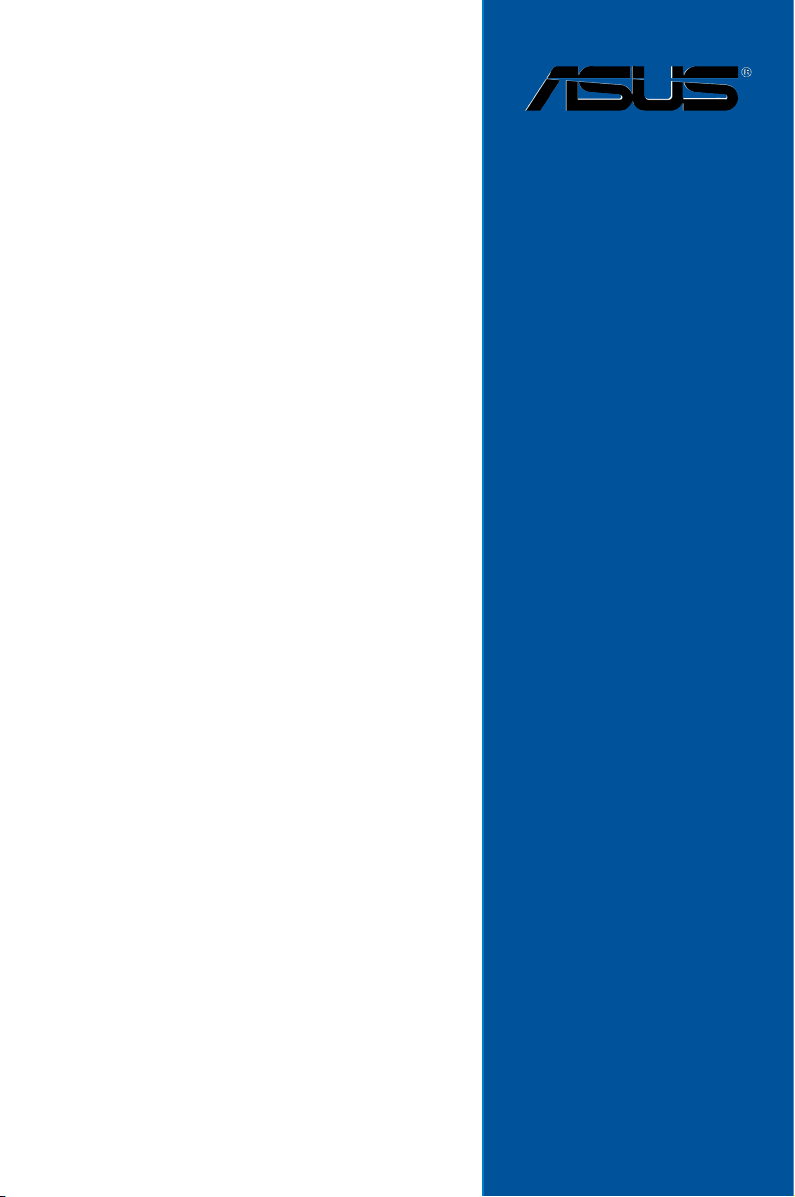
Z97I-PLUS
用 戶 手 冊
Motherboard
Page 2

C9272
第一版
2014 年 4 月發行
版權說明
©ASUSTeK Computer Inc. All rights reserved. 華碩電腦股份有限公司保留所有權利。
本用戶手冊包括但不限於其所包含的所有信息都受到著作權法的保護,未經華碩電腦股份有限公
司(以下簡稱“華碩”)許可,不得有任何仿造、複製、摘抄、轉譯、發行等行為或為其它利用。
免責聲明
本用戶手冊是以“現狀”及“以目前明示的條件下”的狀態提供給您。在法律允許的範圍內,華碩就
本用戶手冊,不提供任何明示或默示的擔保及保證,包括但不限於商業暢銷性、特定目的適用性、未
侵害任何他人權利及任何使用本用戶手冊或無法使用本用戶手冊的保證,且華碩對因使用本用戶手冊
而獲取的結果或通過本用戶手冊所獲得任何信息的準確性或可靠性不提供擔保及保證。
用戶應自行承擔使用本用戶手冊的所有風險。用戶明確瞭解並同意華碩、華碩的被授權人及董
事、管理層、員工、代理商、關聯企業皆無須為您因本用戶手冊、或因使用本用戶手冊、或因不可歸
責于華碩的原因而無法使用本用戶手冊或其任何部分而可能產生的衍生、附帶、直接、間接、特別、
懲罰或任何其它損失(包括但不限於利益損失、業務中斷、資料遺失或其它金錢損失)負責,不論華
碩是否被告知發生上述損失之可能性。
由於部分國家或地區可能不允許責任的全部免除或對上述損失的責任限制,所以上述限制或排除
條款可能對您不適用。
用戶知悉華碩有權隨時修改本用戶手冊。本產品規格或驅動程序一經改變,本用戶手冊將會隨之
更新。本用戶手冊更新的詳細說明請您訪問華碩的客戶服務網 http://www.asus.com.cn/support/,
或是直接與華碩電腦客戶關懷中心 400-620-6655 聯繫。
對於本用戶手冊中提及的第三方產品名稱或內容,其所有權及知識產權都為各產品或內容所有人
所有且受現行知識產權相關法律及國際條約的保護。
當下列兩種情況發生時,本產品將不再受到華碩的保修及服務:
(1) 本產品曾經過非華碩授權的維修、規格更改、零件替換或其它未經過華碩授權的行為。
(2)本產品序號模糊不清或丟失。
Offer to Provide Source Code of Certain Software
This product may contain copyrighted software that is licensed under the General Public License
(“GPL”) and under the Lesser General Public License Version (“LGPL”). The GPL and LGPL
licensed code in this product is distributed without any warranty. Copies of these licenses are
included in this product.
You may obtain the complete corresponding source code (as dened in the GPL) for the GPL
Software, and/or the complete corresponding source code of the LGPL Software (with the complete
machine-readable “work that uses the Library”) for a period of three years after our last shipment
of the product including the GPL Software and/or LGPL Software, which will be no earlier than
December 1, 2011, either
(1) for free by downloading it from http://support.asus.com/download;
or
(2) for the cost of reproduction and shipment, which is dependent on the preferred carrier and the
location where you want to have it shipped to, by sending a request to:
ASUSTeK Computer Inc.
Legal Compliance Dept.
15 Li Te Rd.,
Beitou, Taipei 112
Taiwan
In your request please provide the name, model number and version, as stated in the About Box of
the product for which you wish to obtain the corresponding source code and your contact details so
that we can coordinate the terms and cost of shipment with you.
The source code will be distributed WITHOUT ANY WARRANTY and licensed under the same
license as the corresponding binary/object code.
This offer is valid to anyone in receipt of this information.
ASUSTeK is eager to duly provide complete source code as required under various Free
Open Source Software licenses. If however you encounter any problems in obtaining the full
corresponding source code we would be much obliged if you give us a notication to the email
address gpl@asus.com, stating the product and describing the problem (please do NOT send large
attachments such as source code archives etc to this email address).
ii
Page 3

三年質保
尊敬的華碩產品用戶:
首先非常感謝您選用華碩公司產品,讓我們有機會向您提供優質的服務。為了使我們的服務讓您
更滿意,在購買後請您認真閱讀此說明並妥善保存此質量保證卡。
保修說明注意事項:
一、 請將此質量保證卡下方的用戶資料填寫完整,並由最終直接經銷商加蓋印章,如果沒有加蓋印
章,請找原購買處補蓋以保障您的權益。請務必保留購買發票或複印件,否則華碩公司將以產
品的出廠日期為參照進行保修。
二、 華碩公司對在中國大陸地區(不包括港澳台地區)發售的、經合法渠道銷售給消費者的華碩主
板及顯卡產品實行三年的免費保修服務。
三、 華碩公司對在中國大陸地區(不包括港澳台地區)發售的、經合法渠道銷售給消費者的華碩主
板及顯卡產品實行全國聯保服務。注:
A. 消費者必須出具正規購買發票或國家認可的有效憑證方可享受全國聯保。
B. 如消費者無法出具正規購買發票或國家認可的有效憑證,則需送修至原購買經銷商處享
受保修服務。
請 用 剪 刀 沿 虛 線 剪 下
四、 若經本公司判斷屬下列因素,則不屬於免費保修服務的範圍,本公司將有權利收取維修費用:
A. 超過華碩提供的質保有效期的主板、顯卡產品。
B. 因遇不可抗拒外力(如:水災、火災、地震、雷擊、颱風等)或人為之操作使用不慎造
成之損害。
C. 未按產品說明書條例的要求使用、維護、保管而造成的損壞。
D. 用戶擅自或請第三方人員自行檢修、改裝、變更組件、修改線路等。
E. 因用戶自行安裝軟件及設置不當所造成之使用問題及故障。
F. 本公司產品序列號標貼撕毀或無法辨認,塗改保修服務卡或與實際產品不符。
G. 其他不正常使用所造成之問題及故障。
五、 技術支持及維修服務:
1. 我們建議您先登錄華碩官方會員網站(http://vip.asus.com),對您購買的華碩產品進行
在線註冊,註冊後您將會定期得到我們發送的產品信息以及技術資料;
2. 如果您在使用華碩產品的過程中遇到問題,您可以首先查閱用戶手冊,尋找答案;
3. 您亦可訪問華碩中文網站技術支持頁面(http://www.asus.com.cn/support/)查詢到相
應的技術支持信息與常見問題排除;
4. 登錄我們的在線技術支持服務區進行咨詢(http://vip.asus.com/eservice/techserv.
aspx);
5. 也歡迎您撥打華碩海星服務 7x24 小時免費技術支持專線 400-620-6655,由我們的在
線工程師為您提供服務;(註:未開通 400 的地區或使用移動電話,請撥打技術支持電
話 020-28047506)
6. 如果您使用的華碩產品由於硬件故障,需要維修服務,您可以直接聯繫您的經銷商,通
過經銷商及遍佈全國的華碩展示服務中心進行後續相應的檢修服務。
7. 無論通過何種方式來尋求技術服務,請您務必要明確告知您使用的產品型號、BIOS 版
本、搭配之硬件、詳細的故障現象等,以利於華碩工程師能幫助您更加準確快速地判斷
出故障的原因。
用戶名稱 購買日期
用
聯繫人 聯繫電話
戶
聯繫地址
填
經銷商名稱 產品種類
寫
產品型號 產品序號
資
料
全國聯保
華碩產品質量保證卡
經
銷
商
印
章
Page 4

Page 5
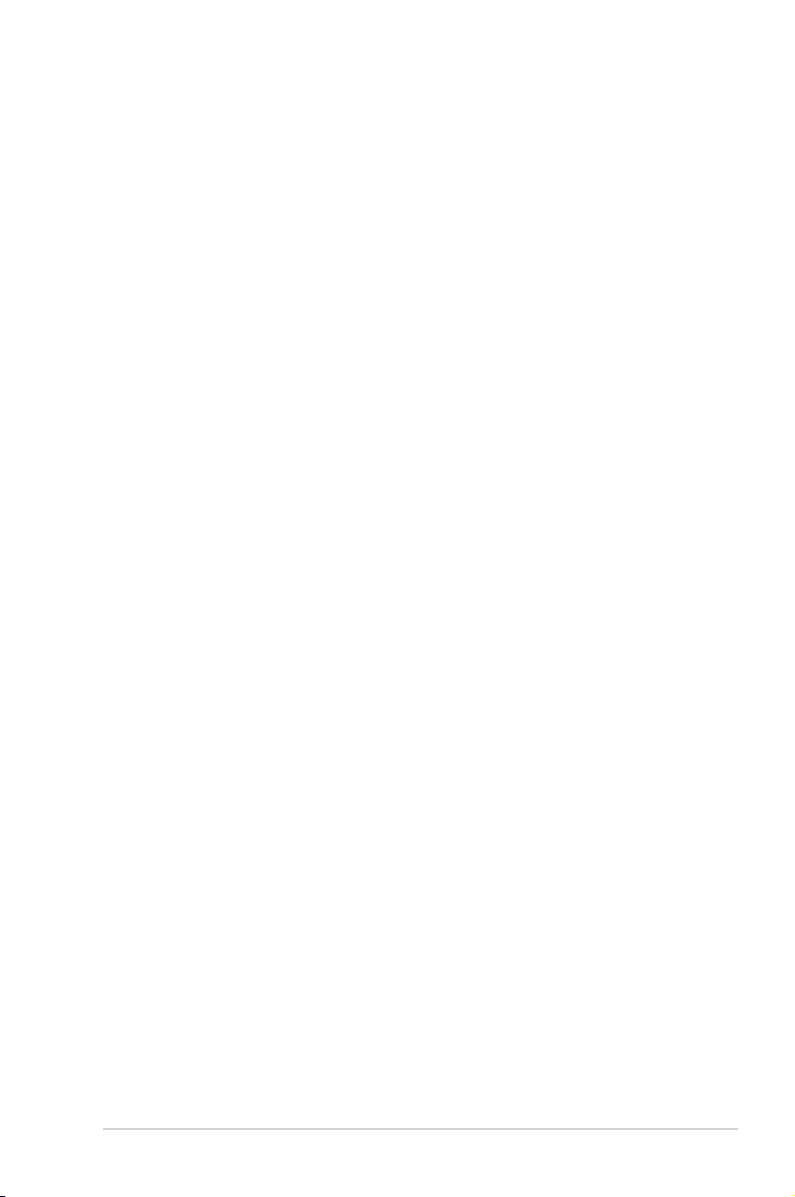
目 錄 內 容
安全性須知 ................................................................................................................................. viii
電氣方面的安全性 ........................................................................................................ viii
操作方面的安全性 ........................................................................................................ viii
華碩 REACH ................................................................................................................... viii
關於這本用戶手冊 ..................................................................................................................... ix
用戶手冊的編排方式 ......................................................................................................ix
提示符號 ..............................................................................................................................x
哪裡可以找到更多的產品信息 .................................................................................... x
Z97I-PLUS 規格列表 .............................................................................................................. xii
包裝內容 ......................................................................................................................................xvi
創建 PC 系統所需的其他工具與元件 .............................................................................xvii
第一章:產品介紹
1.1 特殊功能 ......................................................................................................................... 1-1
1.1.1 產品特寫 ........................................................................................................ 1-1
1.1.2 5 重防護 ........................................................................................................ 1-2
1.1.3 華碩獨家研發功能 ...................................................................................... 1-2
1.1.4 華碩靜音散熱方案 ...................................................................................... 1-4
1.1.5 華碩 EZ DIY ................................................................................................. 1-4
1.1.6 其他特殊功能 ............................................................................................... 1-4
1.2 主板概觀 ....................................................................................................................... 1-6
1.2.1 主板安裝前 .................................................................................................... 1-6
1.2.2 主板結構圖 .................................................................................................... 1-7
1.2.3 中央處理器(CPU) ................................................................................. 1-8
1.2.4 系統內存 ........................................................................................................ 1-9
1.2.5 擴展插槽 ......................................................................................................1-11
1.2.6 跳線選擇區 ..................................................................................................1-12
1.2.7 主板上的內置開關 ....................................................................................1-13
1.2.8 內置指示燈 ..................................................................................................1-14
1.2.9 內部連接端口 .............................................................................................1-15
第二章:硬件設備信息
2.1 創建您的電腦系統 ...................................................................................................... 2-1
2.1.1 安裝主板 ........................................................................................................ 2-1
2.1.2 安裝中央處理器 .......................................................................................... 2-5
2.1.3 安裝處理器散熱片與風扇 ........................................................................ 2-6
2.1.4 安裝內存條 .................................................................................................... 2-8
2.1.5 安裝 ATX 電源 ........................................................................................... 2-9
2.1.6 安裝 SATA 設備 .......................................................................................2-10
v
Page 6

目 錄 內 容
2.1.7 安裝前面板輸出/輸入連接端口...........................................................2-11
2.1.8 安裝擴展卡 ..................................................................................................2-12
2.2 主板後側面板與音頻接口 ......................................................................................2-13
2.2.1 後側面板連接端口 ....................................................................................2-13
2.2.2 音頻輸入/輸出連接圖標說明 ...............................................................2-15
2.3 第一次啟動電腦 .........................................................................................................2-17
2.4 關閉電源 .......................................................................................................................2-17
第三章:BIOS 程序設置
3.1 認識 BIOS 程序............................................................................................................3-1
3.2 BIOS 設置程序 ............................................................................................................. 3-2
3.2.1 EZ Mode ........................................................................................................ 3-3
3.2.2 Advanced Mode ......................................................................................... 3-4
3.2.3 QFan 控制 ..................................................................................................... 3-7
3.2.4 EZ Tuning 嚮導 ........................................................................................... 3-9
3.3 我的最愛(My Favorites) ..................................................................................3-11
3.4 主菜單(Main) ........................................................................................................3-13
3.5 Ai Tweaker 菜單(Ai Tweaker) ......................................................................3-15
3.6 高級菜單(Advanced) .........................................................................................3-30
3.6.1 處理器設置(CPU Configuration) ..................................................3-31
3.6.2 PCH 設置(PCH Configuration) .....................................................3-34
3.6.3 PCH 存儲設備設置(PCH Storage Configuration) ................3-35
3.6.4 系統代理設置(System Agent Configuration) .........................3-36
3.6.5 USB 設備設置(USB Configuration) ............................................3-38
3.6.6 平台各項設置(Platform Misc Configuration) ..........................3-39
3.6.7 內置設備設置(OnBoard Devices Configuration) ...................3-40
3.6.8 高級電源管理設置(APM Configuration) ...................................3-41
3.6.9 網絡堆棧(Network Stack) ..............................................................3-42
3.7 監控菜單(Monitor) .............................................................................................3-43
3.8 啟動菜單(Boot) ...................................................................................................3-46
3.9 工具菜單(Tool) ....................................................................................................3-52
3.9.1 ASUS EZ Flash 2 Utility ........................................................................3-52
3.9.2 ASUS Overclocking Profile ..................................................................3-52
3.9.3 ASUS SPD Information .........................................................................3-53
3.10 退出 BIOS 程序(Exit) ........................................................................................3-54
3.11 更新 BIOS 程序..........................................................................................................3-55
3.11.1 EZ Update ...................................................................................................3-55
3.11.2 華碩 EZ Flash 2 ........................................................................................3-56
3.11.3 華碩 CrashFree BIOS 3 .........................................................................3-57
3.11.4 華碩 BIOS Updater ..................................................................................3-58
vi
Page 7

目 錄 內 容
第四章:軟件支持
4.1 安裝操作系統 ............................................................................................................... 4-1
4.2 驅動程序及應用程序光盤信息 ............................................................................... 4-1
4.2.1 運行驅動程序及應用程序光盤 ............................................................... 4-1
4.2.2 取得軟件用戶手冊 ...................................................................................... 4-2
4.3 軟件信息 ......................................................................................................................... 4-3
4.4 華碩 AI Suite 3 程序 ................................................................................................. 4-3
安裝華碩 AI Suite 3 程序 ........................................................................................ 4-3
4.4.1 華碩 DIGI+ Power Control..................................................................... 4-6
4.4.2 華碩 EPU(智能節能處理器) ............................................................. 4-8
4.4.3 華碩 TurboV EVO ...................................................................................... 4-9
4.4.4 華碩 Fan Xpert 3(風扇達人 3 代) ...............................................4-10
4.4.5 華碩 USB 3.0 Boost(USB 3.0 加速) ..........................................4-12
4.4.6 華碩 EZ Update ........................................................................................4-13
4.4.7 華碩 USB BIOS Flashback(BIOS 一鍵更新) ............................4-14
4.4.8 華碩 USB Charger+ 程序 .....................................................................4-16
4.4.9 推送信息(Push Notice) ....................................................................4-17
4.4.10 系統信息 ......................................................................................................4-20
4.4.11 版本 ...............................................................................................................4-21
4.5 音頻設置程序 .............................................................................................................4-22
第五章:RAID 支持
5.1 RAID 功能設置 ............................................................................................................ 5-1
5.1.1 RAID 定義 ..................................................................................................... 5-1
5.1.2 安裝 Serial ATA(SATA)硬盤 ........................................................... 5-2
5.1.3 在 BIOS 程序中設置 RAID ...................................................................... 5-2
5.1.4 Intel
5.2 創建一張搭載有 RAID 驅動程序的軟盤 ............................................................. 5-7
5.2.1 在不進入操作系統狀態下創建 RAID 驅動程序軟盤 ..................... 5-7
5.2.2 在 Windows
5.2.3 在安裝 Windows
®
Rapid Storage Manager Option ROM 應用程序 ............... 5-3
®
操作系統中創建 RAID 驅動程序軟盤 .................... 5-8
®
操作系統時安裝 RAID 驅動程序 .................... 5-8
vii
Page 8

安全性須知
電氣方面的安全性
• 為避免可能的電擊造成嚴重損害,在搬動電腦主機之前,請先將電腦電源線暫時
從電源插槽中拔掉。
• 當您要加入硬件設備到系統中或者要移除系統中的硬件設備時,請務必先連接該
設備的數據線,然後再連接電源線。可能的話,在安裝硬件設備之前先拔掉電腦
的電源線。
• 當您要從主板連接或拔除任何的數據線之前,請確定所有的電源線已事先拔掉。
• 在使用擴展卡或適配卡之前,我們建議您可以先尋求專業人士的協助。這些設備
有可能會干擾接地的迴路。
• 請確定電源的電壓設置已調整到本國/本區域所使用的電壓標準值。若您不確定您
所屬區域的供應電壓值為何,那麼請就近詢問當地的電力公司人員。
• 如果電源已損壞,請不要嘗試自行修復。請將之交給專業技術服務人員或經銷商
來處理。
操作方面的安全性
• 在您安裝主板以及加入硬件設備之前,請務必詳加閱讀本手冊所提供的相關信
息。
• 在使用產品之前,請確定所有的數據線、電源線都已正確地連接好。若您發現有
任何重大的瑕疵,請儘快聯絡您的經銷商。
• 為避免發生電氣短路情形,請務必將所有沒用到的螺絲、回形針及其他零件收
好,不要遺留在主板上或電腦主機中。
• 灰塵、濕氣以及劇烈的溫度變化都會影響主板的使用壽命,因此請盡量避免放置
在這些地方。
• 請勿將電腦主機放置在容易搖晃的地方。
• 若在本產品的使用上有任何的技術性問題,請和經過檢定或有經驗的技術人員聯
絡。
這個畫叉的帶輪子的箱子表示這個產品(電子設備)不能直接放入垃圾
筒。請根据不同地方的規定處理。
請勿將含汞電池丟棄於一般垃圾筒。此畫叉的帶輪子的箱子表示電池不能
放入一般垃圾筒。
華碩 REACH
注意:請遵守 REACH(Registration,Evaluation,Authorisation,and Restriction
of Chemicals)管理規範,我們會將產品中的化學物質公告在華碩 REACH 網站,詳
細請參考 http://csr.asus.com/english/REACH.htm
viii
Page 9
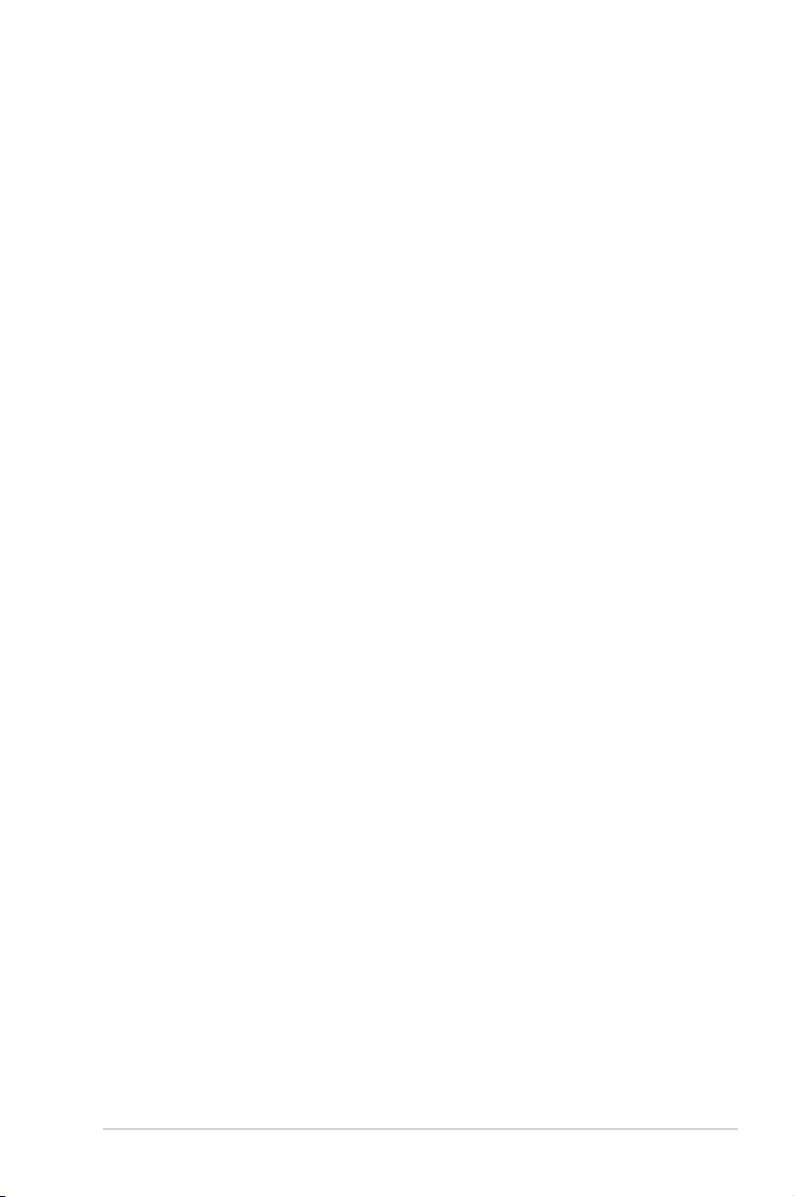
關於這本用戶手冊
產品用戶手冊包含了所有當您在安裝華碩 Z97I-PLUS 主板時所需用到的信息。
用戶手冊的編排方式
用戶手冊是由下面幾個章節所組成:
• 第一章:產品介紹
您可以在本章節中發現諸多華碩所賦予 Z97I-PLUS 主板的優異特色。利用簡
潔易懂的說明讓您能很快地掌握 Z97I-PLUS 主板的各項特性,當然,在本章節
中我們也會提及所有能夠應用在 Z97I-PLUS 主板的新產品技術以及主板的各種
設備接口。
• 第二章:硬件設備信息
本章節描述所有您在安裝系統元件時必須完成的硬件安裝程序。詳細內容有:
處理器與內存安裝、後側面板接口等。
• 第三章:BIOS 程序設置
本章節描述如何使用 BIOS 設置程序中的每一個菜單項目來更改系統的配置設
置。此外也會詳加介紹 BIOS 各項設置值的使用時機與參數設置。
• 第四章:軟件支持
您可以在本章節中找到所有包含在華碩驅動程序及應用程序光盤中的軟件相關
信息。
• 第五章:RAID 支持
本章節介紹 RAID 程序設置。
ix
Page 10

提示符號
為了能夠確保您正確地完成主板設置,請務必注意下面這些會在本手冊中出現的
標示符號所代表的特殊含意。
警告:提醒您在進行某一項工作時要注意您本身的安全。
小心:提醒您在進行某一項工作時要注意勿傷害到電腦主板元件。
重要: 此符號表示您必須要遵照手冊所描述之方式完成一項或多項軟硬件的安
裝或設置。
注意:提供有助於完成某項工作的訣竅和其他額外的信息。
哪裡可以找到更多的產品信息
您可以通過下面所提供的兩個管道來獲得您所使用的華碩產品信息以及軟硬件的
更新信息等。
1. 華碩網站
您可以到 http://www.asus.com.cn 華碩網站取得所有關於華碩軟硬件產品的各項
信息。
2. 其他文件
在您的產品包裝盒中除了本手冊所列舉的標準配件之外,也有可能會夾帶有其他
的文件,譬如經銷商所附的產品保證單據等。
x
Page 11

電子信息產品污染控制標示:圖中之數字為產品之環保使用期限。
僅指電子信息產品中含有的有毒有害物質或元素不致發生外洩或突變
從而對環境造成污染或對人身、財產造成嚴重損害的期限。
有毒有害物質或元素的名稱及含量說明標示:
有害物質或元素
部件名稱
印刷電路板及其電子
組件
外部信號連接頭及線
材
鉛(Pb) 汞(Hg) 鎘(Cd)
× ○ ○ ○ ○ ○
× ○ ○ ○ ○ ○
六價鉻
(Cr(VI))
多溴聯苯
(PBB)
多溴二苯醚
(PBDE)
○: 表示該有毒有害物質在該部件所有均質材料中的含量均在 SJ/T 11363-2006 標
准規定的限量要求以下。
×: 表示該有毒有害物質至少在該部件的某一均質材料中的含量超出 SJ/T 11363-
2006 標准規定的限量要求,然該部件仍符合歐盟指令 2002/95/EC 的規范。
備註:此產品所標示之環保使用期限,係指在一般正常使用狀況下。
xi
Page 12

Z97I-PLUS 規格列表
中央處理器 支持采用 LGA1150 規格插槽的第四代、全新第四代和第五代英
特爾® 酷睿™ i7 / 酷睿™ i5 / 酷睿™ i3 / Pentium® / Celeron®
處理器
支持 22nm 處理器
®
支持 Intel
*
芯片組 Intel
Turbo Boost 2.0 技術
是否支持 Intel® Turbo Boost 技術 2.0 按照處理器類 型 而 定。
®
Z97 Express 芯片組
內存 2 x 內存插槽,支持 DDR3 3200(超頻)
*
*
/3100(超頻)*
/3000(超頻)*/2933(超頻)*/2800(超頻)*/2666(超
頻)*/2600(超頻)*/2500(超頻)*/2400(超頻)*/2200
(超頻)*/2133(超頻)*/2000(超頻)*/1866(超頻)*
/1600/1333MHz,non-ECC、un-buffered 內存條,最高可擴
展至 32GB
支持雙通道內存架構
®
支持 Intel
*
Extreme Memory Profile(XMP)技術
是否支持高速內存條按照處理器的物理特性而定。請瀏覽最新內
存合格供應商列表(QVL)獲得詳細信息。
擴展槽 1 x PCI Express 3.0 x16 擴展卡插槽
®
顯示 內置顯示處理器 - 支持 Intel
支持多重顯示輸出: DisplayPort、 HDMI、DVI-D、D-Sub 接口
- 支持 DisplayPort 1.2
HD Graphics
*
輸出,最高分辨率可達 4096x2160
@24Hz 與 3840x2160 @60Hz
- 支持 HDMI,最高分辨率達 4096 x 2160 @24Hz / 2560 x
1600 @60Hz
- 支持 DVI-D,最高分辨率達 1920 x 1200 @60Hz
- 支持 D-Sub,最高分辨率達 1920 x 1200 @60Hz
®
支持Intel
InTru™ 3D、Intel® Quick Sync Video、Intel® Clear
Video HD Technology 與 Intel® Insider™
最多支持三台顯示器同時運行
最大共享顯存 512MB
*
兼容 DisplayPort 1.2 Multi-Stream Transport;支持
DisplayPor t 1.2 顯示器 daisy-chain,最多支持三台顯示器
®
Multi-GPU 支持 支持 AMD
存儲媒體連接槽 Intel
Quad-GPU CrossFireX™ 技術
®
Z97 Express 芯片組,支持 RAID 0、1、5、10 磁盤陣列
設置以及 Intel® Rapid Storage Technology 13
- 4 x SATA 6.0Gb/s 接口(灰色)
- 1 x M.2 Socket 3
- 支持 Intel
*
是否支持這些功能按照處理器而定。
網絡功能 Intel
(SATA 與 PCIe 模式)
術、Intel® Smart Connect 技術
®
I218V 千兆網絡 - 集成網絡控制器和物理層(PHY)之間
*
,支持 M Key 與 2260/2280 存型設備
®
Smart Response 技術、Intel® Rapid Start 技
*
的雙連接
符合 802.3az Energy Efficient Ethernet (EEE)
無線數據網絡 快速 Wi-Fi 802.11 a/b/g/n/ac 無線標準支持雙頻 2.4/5GHz 傳輸
華碩 Wi-Fi GO! 應用程序
藍牙 Bluetooth v4.0
(下頁繼續)
xii
Page 13

Z97I-PLUS 規格列表
音頻 Realtek
USB Intel
華碩獨家研發功能 高性能
頻特色功能
- 聲道專属 PCB 層 - 左右聲道的線路分別在不同的 PCB 層中走
線,极大減少信號間的干扰,确保敏感的音頻信號在傳輸中依
然保持高品質
- 音頻運算放大器 - 為耳机和揚聲器帶來最高品質的聲音表現
- 高品質日系音頻電容 - 帶來溫暖、自然的音質表現,讓您獲得更
清 晰、更 保 真、更身 臨 其境 的感 受
- Abso lute Pitch 192khz/24bit true BD 無損音頻
- DTS UltraPC II
- DTS Con nect
- 支持音頻接口檢測(ja ck-de tec t i on)、多軌錄音(mu ltirecording)與前面板音頻接口變換(jack-retasking)功能
- 後面板光纖 S/PDIF 音頻輸出接口
®
加速)
- 6 x USB 3.0/2.0 接口(2 個位於主板上,4 個位於後側面
板)
- 6 x USB 2.0/1.1 接口(2 個位於主板上,4 個位於後側面板)
華碩 5 重防護
- 華碩主板為您的電腦提供 5 重防護:DIGI+ Power Control、
DRAM Fuse、ESD 靜電防護、5000 小時高品質固態電容以
及不鏽鋼 I/O 背板,最佳的品質確保穩定性和持久性
華碩 DIGI+ Power Control:
- CPU 供電
- 行業領先的 6 相數字電源設計
- 華碩 CPU 電源應用程序
- 內存供電
- 行業領先的 2 相內存電源設計
- 華碩內存電源應用程序
華碩 DRAM Fuse
- 增強內存過載與短路保護
華碩 ESD Guards
- 增強型 ESD 靜電防護,延長元器件壽命
華碩 5000 小時高品質固態電容
- 使用壽命提高 2.5 倍,擁有卓越的耐久性
華碩超持久不鏽鋼 I/O 背板
- 使用壽命提高 3 倍
華碩 Fan Xpert 3(風扇達人 3 代) - 支持風扇自動調整功能
與多種散熱調節器選擇,以優化系統散熱控制
UEFI BIOS - 擁有最高級的設置選項以及快速響應時間
板載 M.2 插槽 - 最新傳輸技術,數據傳輸速率高達 10Gb/s
Gaming Scenario
Turbo LAN
- 體驗流暢的在線游戲,ping 值更低,更少延遲
華碩音頻特色功能
- 無暇音頻帶給您身臨其境的游戲體驗
®
ALC892 高保真 7.1 聲道音頻編解碼芯片,支持華碩音
Z97 Express 芯片組 - 支持華碩 USB 3.0 Boost(USB 3.0
(下頁繼續)
xiii
Page 14

Z97I-PLUS 規格列表
華碩獨家研發功能 Interactive HomeCloud
華碩特殊功能 USB 3.0 Boost(USB 3.0 加速)
華碩獨家超頻功能 靜音散熱方案
華碩 HomeCloud 伺服器
華碩 Wi-Fi GO!
- Wi-Fi GO! 功能:Cloud GO!、遠程桌面、遠程鍵盤與鼠
標、文件傳輸
- Wi-Fi GO! Remote 應用程序,適用於便攜式智能電話/平
板的應用程序,支持 iOS 7 和 Android 4.0 系統
Media Streamer
- 傳輸來自電腦的音頻和視頻至智能電視
- Media Streamer 應用程序,適用於便攜式智能電話/平板
的應用程序,支持 iOS 7 和 Android 4.0 系統
EZ DIY
Push Notice(推送信息) - 通過智能設備實時監控電腦狀
態
USB BIOS Flashback - 支持 USB BIOS Flashback 嚮導,可
安排 EZ BIOS 下載排程
UEFI BIOS EZ Mode - 支持中文圖形化界面 BIOS
- 華碩 O.C. Tuner
- 華碩 CrashFree BIOS 3(BIOS 刷不死 3)
- 華碩 EZ Flash 2
Q-Design
- 華碩 Q-Shield
- 華碩 Q-Slot
- 華碩 Q-DIMM
- 華碩 Q-Connector
USB Charger+
Ai Charger(充得快)
Disk Unlocker
AI Suite 3(智能管家 3 代)
MemOK!(內存救援)
- 華碩 Fan Xpert 3(風扇達人 3 代)
- 華碩無風扇設計:Heat-sink 散熱方案
Precision Tweaker 2
- vCore:以 0.001V 為增量調整 CPU Core 電壓
- iGPU: 以 0.001V 為增量調整 CPU 顯示電壓
- vCCIO:以 0.001V 為增量調整模擬與數字 I/O 電壓
- vCCIN:以 0.01V 為增量調整 CPU 輸入電壓
- vCCSA:以 0.001V 為增量調整 CPU 系統代理電壓
- vDRAM Bus:124 段內存電壓控制
- vPCH:154 段芯片組電壓控制l
SFS(Stepless Frequency Selection)
- 可在 80MHz 到 300MHz 範圍內,以 0.1MHz 為增量調
整 BCLK/PCIE 頻率
超頻保護
- 華碩 C.P.R.(CPU 超不死)
xiv
(下頁繼續)
Page 15

Z97I-PLUS 規格列表
後側面板設備接口 1 x PS/2 鍵盤/鼠標兩用接口
內置 I/O 設備接口 1 x 19-pin USB 3.0/2.0 擴展套件數據線插槽,可擴展 2 組
BIOS 功能 64Mb Flash ROM、UEFI AMI BIOS、PnP、DMI 2.7、WfM
管理功能 WfM 2.0、DMI 2.7、WOL by PME、PXE
應用程序光盤 驅動程序
支持操作系統 Windows
主板尺寸 Mini-ITX 規格:6.7 x 6.7 英寸(17.0 x 17.0 厘米)
1 x HDMI 接口
1 x DVI-D 接口
1 x D-Sub 接口
1 x DisplayPort 接口
1 x 光纖 S/PDIF 音頻輸出接口
1 x RJ-45 網絡接口
4 x USB 3.0/2.0 設備接口(藍色)
4 x USB 2.0/1.1 設備接口(底部接口 US B10 支持 USB
BIOS Flashback)
3 x 音頻接口,支持 7.1 聲道音頻
外接式 USB 接口
1 x USB 2.0/1.1 擴展套件數據線插槽,可擴展 2 組外接式
USB 接口
1 x M.2 Socket 3(用於連接 M Key 和 2260/2280 型設備)
4 x SATA 6.0Gb/s 設備連接插座(灰色)
1 x 4-pin 中央處理器風扇電源插槽,支持 3-pin(DC 模式)
和 4-pin(PWM 模式)風扇控制
2 x 4-pin 機箱風扇電源插槽,支持 3-pin(DC 模式)和
4-pin(PWM 模式)風扇控制
1 x 高保真前面板音頻連接排針(AAFP)
1 x S/PDIF 數字音頻連接排針
1 x 24-pin EATX 主板電源插槽
1 x 8-pin EATX 12V 主板電源插槽
1 x 系統控制面板連接排針(支持 Q-Connector)
1 x MemOK! 按鈕
1 x 內置喇叭連接插座
1 x CMOS 配置數據清除跳線
1 x TPM 連接排針
2.0、SM BIOS 2.8、ACPI 5.0、多國語言 BIOS、ASUS
EZ Flash 2、ASUS CrashFree BIOS 3、F11 EZ Tuning
Wizard、F6 Qfan 控制、F3 My Favorites 和快捷鍵功
能、Quick Note、Last Modified Log、F12 鍵截圖功能、華
碩 DRAM SPD 內存信息
華碩應用程序
華碩 EZ Update
殺毒軟件(OEM 版本)獨家功能
®
8.1 /Windows® 8 / Windows® 7
*
規格若有變動,恕不另行通知。
xv
Page 16

包裝內容
在您拿到本主板包裝盒之後,請馬上檢查下面所列出的各項標準配件是否齊全。
TPM
華碩 Z97I-PLUS 主板 用戶手冊 驅動程序與應用程序光盤
4 x Serial ATA 6.0Gb/s 數據線 1 x 華碩 I/O 擋板
Z97I-PLUS
User Manual
1 x 2T2R 雙頻 Wi-Fi
移動天線(兼容 Wi-Fi
802.11a/b/g/n/ac)
xvi
1 x 華碩 Q-Connector 1 x 二合一 Wi-Fi 天線接頭
• 若以上列出的任何一項配件有損坏或是短缺的情形,請儘快與您的經銷
商聯係。
• 以上圖示僅供參考。實際產品規格可能會因型號而異。
Page 17
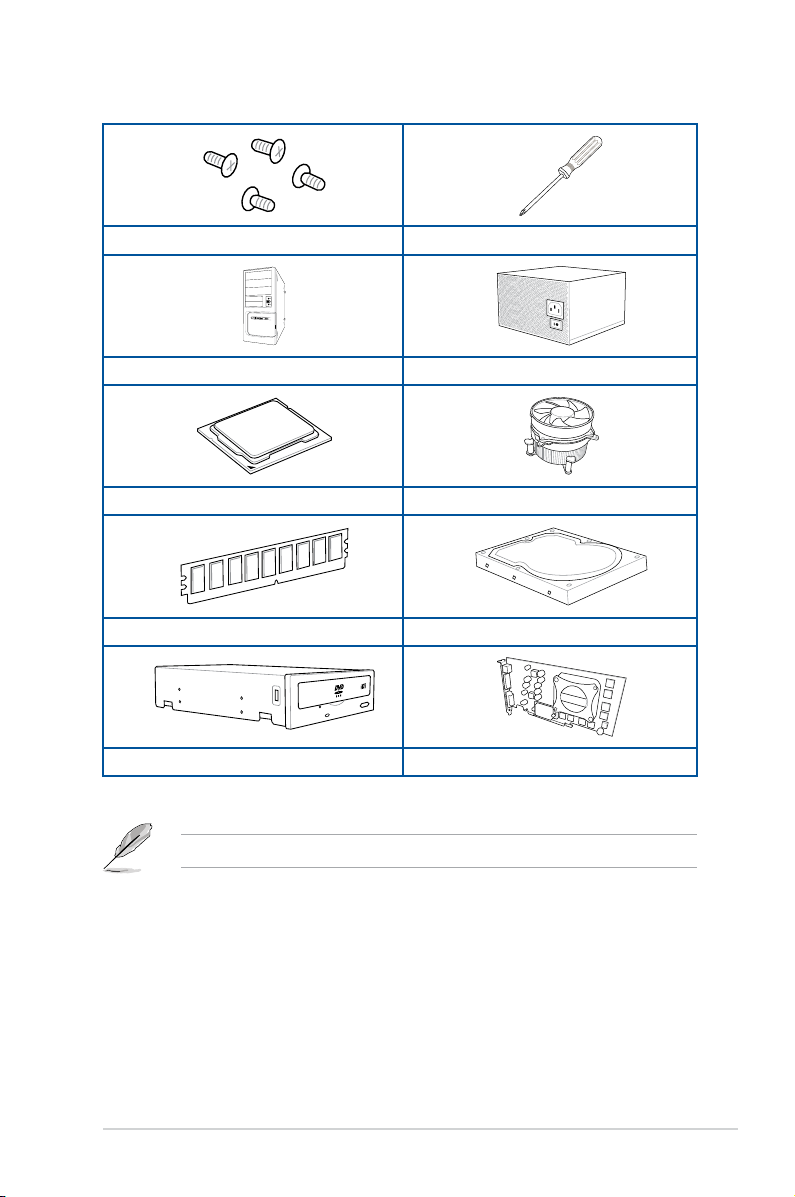
創建 PC 系統所需的其他工具與元件
一袋螺絲 Philips(十字)螺絲刀
PC 機箱 電源供應設備
Intel LGA 1150 處理器 Intel LGA 1150 兼容處理器風扇
DDR3 內存條 SATA 硬盤
SATA 光驅(選購) 顯卡(選購)
上錶所列的工具與元件并不包含在主板包裝盒內。
xvii
Page 18

xviii
Page 19
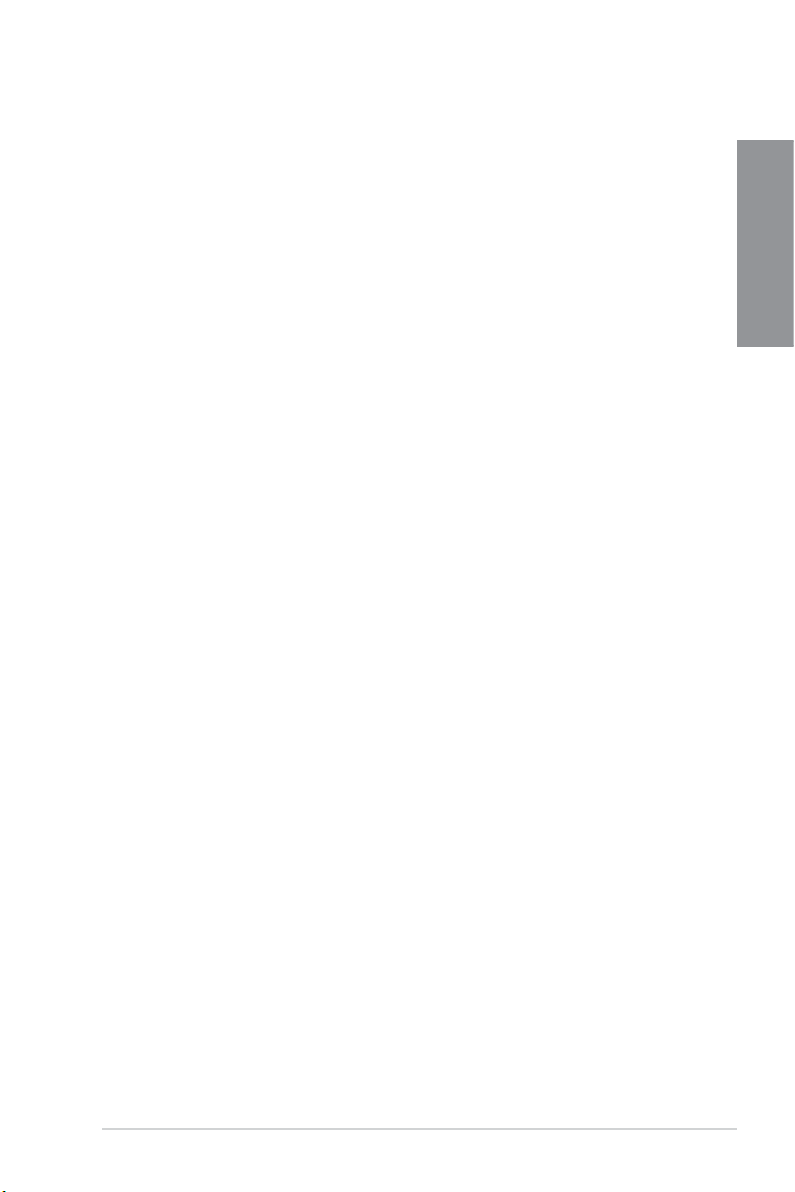
產品介紹
1.1 特殊功能
1
1.1.1 產品特寫
支持采用 LGA1150 規格插槽的第四代、全新第四代和第五代英特爾® 酷睿™
i7 / 酷睿™ i5 / 酷睿™ i3 / Pentium
本主板支持最新 LGA1150 封裝的第四代、全新第四代和第五代英特爾® 酷睿™ i7
/ 酷睿™ i5 / 酷睿™ i3 / Pentium
存插槽與 PCI Express 2.0/3.0 擴展插槽,提供最佳的系統性能。
採用 Intel® Z97 Express 芯片組
Intel® Z97 Express 芯片組採用最新的單芯片設計,是專為支持最新的 1150 插槽
的第四代、全新第四代和第五代英特爾® 酷睿™ i7 / 酷睿™ i5 / 酷睿™ i3 / Pentium®
/ Celeron® 處理器所設計,通過連續的點對點鏈接增加帶寬與穩定性,並提供更佳的性
能。此外還提供六個 USB 3.0 接口和 M.2 接口,提供更快速的數據傳輸率。
PCI Express® 3.0
最新的 PCI Express 3.0 總線標準提供比當前 PCIe 2.0 快兩倍的性能,x16 的總
帶寬可達 32GB/s,雙倍於 PCIe 2.0(x16 模式)的 16GB/s。PCI 3.0 提供用戶前
所未有的數據傳輸速度,提供與 PCIe 1.0 及 PCIe 2.0 設備完全向下兼容的便利與無
縫傳輸。這是 PC 用戶想要增進與最佳化圖像性能必備的功能,也是必備的最新、最
有前瞻性的功能。
支持 Intel® Desktop Responsiveness 技術
Intel Desktop Responsiveness 技術提供三種功能,包含有:Intel Rapid
Start Technology、Intel Smart Connect Technology 與 Intel Smart Response
Technology。這三項技術提供電腦更快速與更好的性能,讓系統可以從網絡接收最新
的更新、以及快速地讓系統從睡眠或休眠模式中復甦至工作狀態。
支持雙 通道 D D R3 3 200(超頻)/3100(超 頻)/3 000(超頻)/2933(超
頻 )/ 2 8 0 0( 超 頻)/ 2 6 6 6( 超 頻 )/ 2 6 0 0( 超 頻 )/ 2 5 0 0( 超 頻 )/ 2 4 0 0( 超
頻)/2200(超頻)/2133(超 頻)/20 0 0(超頻)/1866(超頻)/1800(超頻)
/1600/1333M Hz 內存
本主板支持數據傳輸率為 3200(超頻)/3100(超頻)/3000(超頻)/2933
(超頻)/2800(超頻)/2666(超頻)/2600(超頻)/2500(超頻)/2400(超
頻)/2200(超頻)/2133(超頻)/2000(超頻)/1866(超頻)/1800(超頻)
/1600/1333MHz 的 DDR3 內存,可以符合最新的 3D 繪圖、多媒體與網絡應用等
更高的帶寬需求。雙通道 DDR3 內存架構可讓您的系統內存帶寬倍增,助於提升系
統平台性能。
®
/ Celeron® 處理器
®
/ Celeron® 處理器。集成 GPU、雙通道 DDR3 內
第一章
華碩 Z97I-PLUS 主板用戶手冊
1-1
Page 20

第一章
支持 M.2 規格
本主板配置有 M.2 Socket,與 PCI Express x2 插槽共享帶寬,數據傳輸率最高可
達 10Gb/s,可以用來增強指定給操作系統使用的 SSD 的性能。M.2 Socket 也支持
Intel Rapid Storage 技術,可以更快速的讀取數據與應用程序,以及更快速地喚醒系
統。
完全集成 USB 3.0
華碩提供完整的 USB 3.0 支持能力,在前面板與後側面板搭載了 USB 3.0 接口,
讓 USB 3.0 的使用更加容易。體驗最新的隨插即用連接傳輸速度,較 USB 2.0 的傳
輸率快達十倍。本主板提供最便利的高速傳輸連接。
支持千兆網絡
Z97I-PLUS 主板支持千兆網絡,符合 802.3az Energy Efficient Ethernet(EEE)標
準,使電腦可以作為一個網關來管理兩個獨立網絡之間的流量。本主板上的 Int e l 千兆
網絡控制器在正常運行時降低了能耗,并提升了內置網絡控制器和物理層(PHY)之間
的雙 連 接。
1.1.2 5 重防護
5 重防護
華碩主板為您提供完整的 5 重防護。高品質元器件,E S D 靜電防護設計,內存插
槽周圍分佈的聚合開關設計可有效防止過流以及短路對硬件的損傷。防潮防腐蝕 I/O
擋板等。華碩每一款產品都盡可能提供用戶最佳的可靠性和持久性。
1.1.3 華碩獨家研發功能
Wi-Fi GO!
華碩 Wi-Fi GO! 讓家庭娛樂享受較以往更容易獲得。Wi-Fi GO! 提供您通過無線網
絡將多媒體文件串流至 DLNA 設備,使用智能設備就可以遠程遙控進入您的電腦,
並且輕易地在電腦與移動設備間傳輸文件。
您可以更便利地使用並享受以下這些華碩 Wi-Fi GO! 功能:
• Cloud GO!:本項目可讓您只要點擊幾下即可處理文件並通過雲端服務同步這些
文件。
• Remote Desktop:本項目可讓您通過智能設備查看電腦桌面的數據,並且可以實
時遠程遙控操作您的電腦。
• Remote Keyboard and Mouse:本項目可讓您在遠程操控電腦時,將智能設備的
觸摸板作為鍵盤或鼠標之用。
• File Transfer:本項目用來在電腦與智能設備之間傳輸文件。
1-2
第一章:產品介紹
Page 21
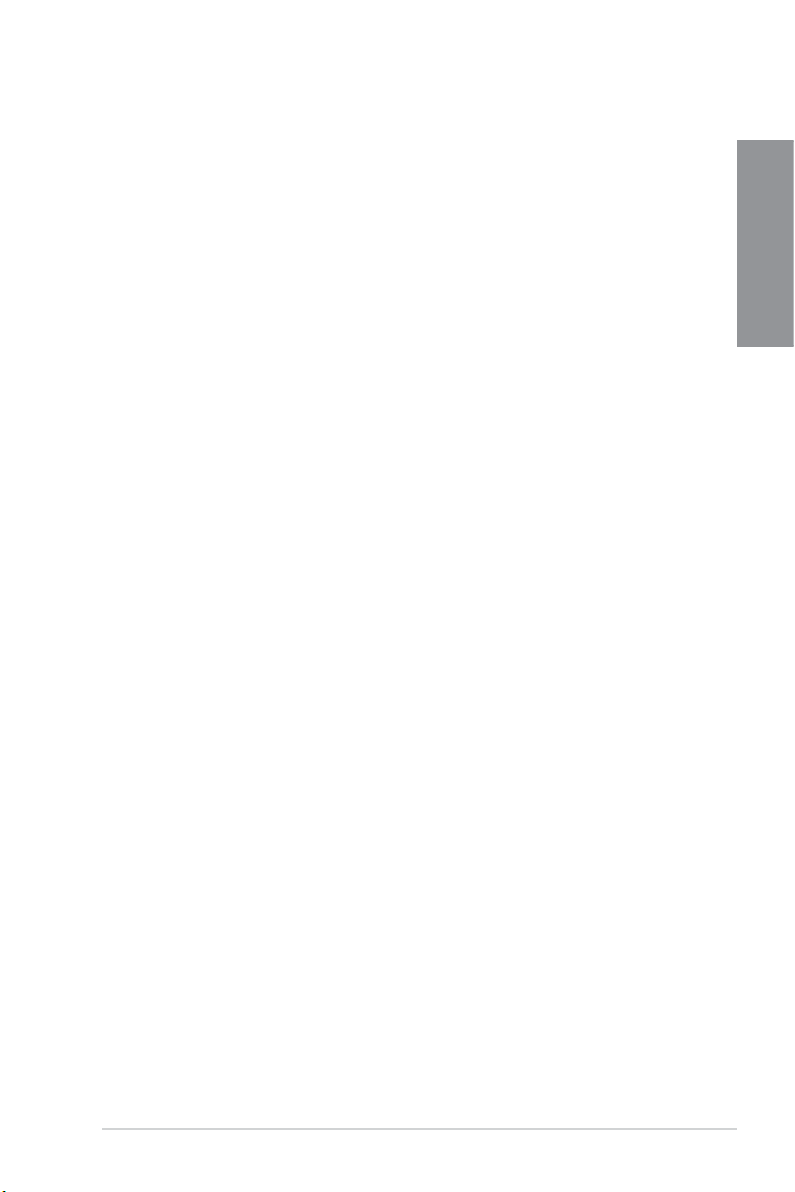
華碩 GPU Boost(集顯提速)
GPU Boost 可以加速內置的 GPU 以達到極致的 3D 性能。簡單易用的用戶界面可
彈性調整 GPU 頻率。它可輕鬆提供穩定的 GPU 系統級升級以因應日常所需。
華碩 USB 3.0 Boost(USB 3.0 加速)
全新華碩 USB 3.0 加速技術支持 UASP(USB Attached SCSI Protocol)傳輸協
議,是最新的 USB 3.0 標準。擁有 USB 3.0 加速技術,USB 設備傳輸速度可顯著的
提升約 170%,給人印象深刻的 USB 3.0 傳輸速度。USB 3.0 加速技術提供友善的
圖形界面,通過華碩獨家設備自動檢測設置,可以立即加速 U S B 3.0 接口的傳輸速
度。
華碩 AI Suite 3(智能管家 3 代)
通過友善的用戶界面,華碩 AI Suite 3 將所有的華碩獨家功能集成在一個軟件套件
中,可以 用 來 監 督 超 頻、電 源 管 理、風 扇 速 度 控 制、電 壓 與 感 應 器 讀 數。這 個 集 所 有 功
能於一身的軟件提供多樣化與容易使用的功能,並且不需要在不同的應用程序間來回
切 換。
華碩 USB Charger+
通過內置指定的控制器可以快速為您的智能設備,如:iProd uct、智能手機、平板
電腦以及其他相關產品運行充電功能,並提高充電速度達 3 倍,甚至在電腦為關機
狀態、睡眠模式或休眠模式時都能為您的設備進行充電。
華碩 USB BIOS Flashback(一鍵 BIOS 更新)
USB BIOS Flashback 是個真正革命性的以硬件為基礎的更新解決方案,提供前所
未有最便利的 BIOS 更新方式,讓用戶可以更新至最新的 UEFI BIOS 版本,即使在
主板沒有安裝硬件,如:處理器或內存等設備也可以辦到。只要在電腦連接有電源
狀態下,插上存有 BIOS 文件的 USB 存儲設備,然後按下機箱上的 RESET 按鈕約
三秒鐘,不需要進行其他動作,UE F I BIOS 就會自動更新。通過這個新的、免費的
Wi n dows 應用程序,用戶可以經常性的檢查 UE F I B IOS 更新,並自動下載最新的
BIOS,無障礙的更新方式帶給您無與倫比的便利。
華碩 Disk Unlocker
華碩 Disk Unlocker 是一款華碩獨創的應用程序,提供一個直觀的界面可以偵測所
有硬盤容量,並允許您使用所有容量,打破不同操作系統對硬盤的容量限制。
華碩 MemOK!(內存救援)
現在您不用再擔心了,Me m O K!是當今最快速的內存開機解決方案。有了這種非
凡的內存救援工具,只要按一個按鈕就能解決內存問題,立即讓系統啟動並運行。此
技術可判定 FailSafe 設置,大幅提高系統開機的成功率。
華碩 Anti-Surge(華碩電涌全保護)
電涌全保護設計可偵測過電壓的情况,實時避免電壓浪涌,它也會主動切斷供電保
護系統安全。
1. 實時過壓保護。
2. 采取主動保護方式,以免主板与系統受損。
第一章
華碩 Z97I-PLUS 主板用戶手冊
1-3
Page 22

第一章
1.1.4 華碩靜音散熱方案
華碩無風扇設計 —— 美學散熱片
美學散熱片設計可提供零分貝的散熱解決方案,提供用戶安靜的 PC 環境。美觀的
散熱片不但可為主板用戶帶來視覺享受,還能針對芯片組產生的熱風進行有效散熱。
結合實用性與美學,華碩美學散熱片設計將通過優雅的外型,提供用戶優異的靜音與
散熱效果。
華碩 Fan Xpert 3(風扇達人 3 代)
在不同的環境气候跟系統負載狀況下,華碩 Fan Xpert 讓用戶可以依照不同溫度狀
況同時調整 C P U 風扇轉速,內置的多種預設值更能使系統在不同情形下彈性保持安
靜及靜音的運行。
1.1.5 華碩 EZ DIY
華碩 Q-Design
華碩 Q-D esig n 提升您的 DIY 體驗。所有 Q-S lot、Q-DIMM、Q-Co nne ctor 與
Q-Shield 設計都能加速並簡化 DIY 過程。
華碩 UEFI BIOS(EZ Mode)
華碩 UEFI BIOS 提供友善的使用界面,跳脫常規使用鍵盤輸入 BIOS 方式,提供更
有彈性與更便利的鼠標控制操作。您可以輕易地使用新的 UEFI BIOS,如同操作您的
操作系統般順暢。華碩 UEFI BIOS 原生支持容量超過 2.2TB 的 64 位硬盤。
華碩 UEFI BIOS支持以下全新功能:
- 新的 My Favorite 功能可幫助您快速讀寫經常使用的項目
- Quick Note 功能允許您在 BIOS 環境下記錄筆記
- 全新記錄提醒功能可用來查看所有更改過的設置
- F12 BIOS 快照快捷鍵用來共享 UEFI 設置信息與問題解決。
- 新的 F3 快捷鍵提供最常使用的設置信息。
- 華碩 DRAM SPD(Serial Presence Detect)用來顯示內存信息、偵測故障內存
插槽,以及協助解決開機自檢(POST)時有問題的狀況。
1.1.6 其他特殊功能
支持 DisplayPort
DisplayPort 是一個數字顯示接口標準,可以較標準的數據線提供高達 10.8Gbps
的帶寬,以及億萬種顏色顯示與雙向的溝通,只要通過單一信號線,就可以傳送更快
速的顯示刷新率,以及更高分辨率的數字影像,並且支持藍光光盤的 HDCP 數字內
容保護。將連接至 DisplayPort 的數據線安裝到您的 3D 顯示設備就可以輕鬆的輸出
3D 信號,您只要舒服的靠著椅背坐好,就可以享受完美的 3D 動態體驗。
1-4
第一章:產品介紹
Page 23

支持 HDMI 高清端口
高清多媒體影音接口(High Definition Multimedia Surface,HDMI)是數字影音標
準,可以通過單一信號線傳送多聲道的音效與未經壓縮的分辨率達 4K/2K 的數字影
像。支持 HDCP 數字內容保護,例如:HD DVD 與藍光光盤,HDMI 帶給您最高品
質的家庭影院享受。
支持 DTS Connect
DTS Con nec t 結合兩種增能技術,讓您所有格式與音質等級的內容都能發揮最佳
的音頻娛樂效果,DTS Connect 包含 DTS Interactive 與 DTS Neo:PC™ 技術,DTS
Neo:PC™ 可以將各種立體聲信號,如:CD、M P3、WMA、網絡電台等混音升級為
最多的 7.1 聲道,提供令人讚嘆的環繞音效。用戶可以將電腦連接至家庭影院,DTS
Interactive 可在個人電腦上進行 DTS 位元串流的多聲道編碼,並將編碼後的位元串
流傳送至數字音頻連線,例如:S/PDIF 或 HDMI,以提供音頻給外部的解碼器。
支持 DTS UltraPC II
DTS UltraPC II 通過最常見的音頻設置,亦即電腦的揚聲器與耳機,提供優異的環
繞音頻體驗。除了虛擬環繞音效之外,憑藉音效還原技術將原音提升至新的層級,重
建音頻文件的動態範圍。對稱模式改善了不同輸入源的感知音量均衡性,並通過高低
頻率的等化大幅提升音質。
符合 ErP 規範
本主板符合歐盟規定的能源相關產品(Energy-related Products,ErP)規範。ErP
規範規定產品在耗能方面須符合一定的能源效益要求,這也正與華碩對於創建友善環
境、生產高性能產品的企業願景一致。通過設計與創新來降低產品的二氧化碳排放,
從而減少對環境的破壞。
第一章
華碩 Z97I-PLUS 主板用戶手冊
1-5
Page 24
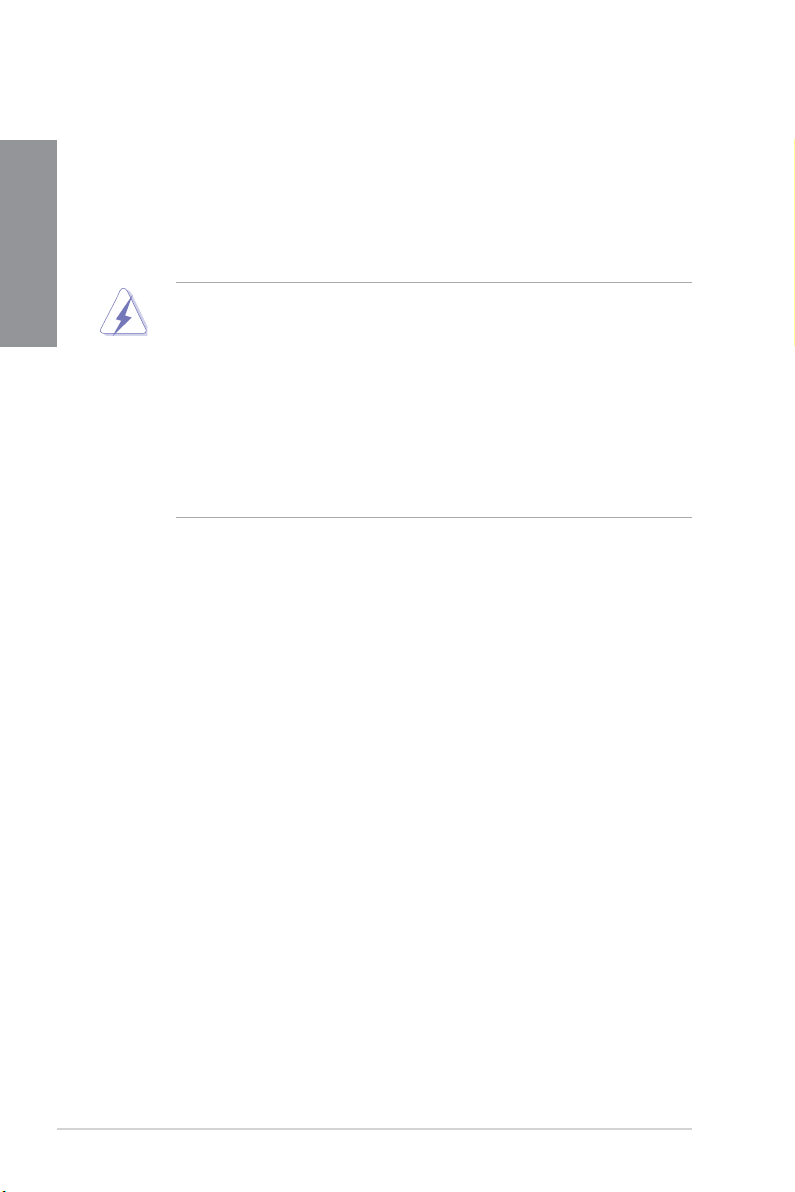
第一章
1.2 主板概觀
1.2.1 主板安裝前
主板以及擴展卡都是由許多精密複雜的集成電路元件、集成性芯片等所構成。而這
些電子性零件很容易因靜電的影響而導致損壞,因此,在您動手更改主板上的任何設
置之前,請務必先作好以下所列出的各項預防措施。
• 在處理主板上的內部功能設置時,您可以先拔掉電腦的電源線。
• 為避免生成靜電,在拿取任何電腦元件時除了可以使用防靜電手環之
外,您也可以觸摸一個有接地線的物品或者金屬物品像電源外殼等。
• 拿取集成電路元件時請盡量不要觸碰到元件上的芯片。
• 在您刪除任何一個集成電路元件後,請將該元件放置在絕緣墊上以隔
離靜電,或者直接放回該元件的絕緣包裝袋中保存。
• 在您安裝或刪除任何元件之前,請確認 ATX 電源的電源開關是切換
到關閉(OFF)的位置,而最安全的做法是先暫時拔出電源的電源
線,等到安裝/刪除工作完成後再將之接回。如此可避免因仍有電力
殘留在系統中而嚴重損及主板、外圍設備、元件等。
1-6
第一章:產品介紹
Page 25

1.2.2 主板結構圖
21 3 4
5 6
7 8
17cm(6.7in)
KBMS_USB3_56
EATX12V
CHA_FAN1
VGA
AAFP
CHA_FAN2
CPU_FAN
ASM
1442K
TPM
Super
I/O
BATTERY
BT_LED
WIFI_LED
WLAN
Intel
I218V
CLRTC
ALC
892
SPDIF_OUT
LGA1150
DRAM_LED
MemOK!
®
USB1112
PCIEX16
Intel
Z97
64Mb
BIOS
141517 16
Z97I-PLUS
M.2(SOCKET3)
SATA6G_4 SATA6G_3
1113
DVI
HDMI
_DP
19
USB7-10
18
LAN_USB3_34
SPDIFO
AUDIO
SB_PWR
EATXPWR
SPEAKER
SATA6G_2 SATA6G_1
DDR3 DIMMA1 (64bit, 240-pin module)
DDR3 DIMMB1 (64bit, 240-pin module)
USB3_12
F_PANEL
2
17cm(6.7in)
9
10
11
12
第一章
關於面板連接插座與內部連接插座的相關信息,請參考“1.2.9 內部連接
端口”與“2.2.1 後側面板連接端口”一節中的說明。
華碩 Z97I-PLUS 主板用戶手冊
1-7
Page 26

第一章
主板元件說明
連接插槽/開關與跳線選擇區/插槽 頁數
1. 中央處理器/機箱風扇電源插槽
(4-pin CPU_FAN、4-pin CHA_FAN1/2)
2. EATX 主板電源插槽(24-pin EATXPWR、8-pin EATX12V) 1-19
3. TPM 連接排針(20-1 pin TPM) 1-19
4. MemOK! 按鈕 1-13
5. Intel
6. 內存指示燈(DRAM_LED) 1-14
7. DDR3 內存插槽 1-9
8. 電力指示燈(SB_PWR) 1-14
9. 內置喇叭連接插座(4-pin SPEAKER) 1-17
10. 系統控制面板連接排針(10-1 pin PANEL) 1-20
11. Intel
12. USB 3.0 擴展套件數據線插槽(20-1 pin USB3_12) 1-16
13. M.2 Socket 3 1-18
14. USB 2.0 擴展套件數據線插槽(10-1 pin USB1112) 1-16
15. CMOS 配置數據清除(3-pin CLRTC) 1-12
16. 數字音頻連接排針(4-1 pin SPDIF_OUT) 1-15
17. 高保真前面板音頻連接排針(10-1 pin AAFP) 1-18
18. Wi-Fi 指示燈(WIFI_LED) 1-14
19. 藍牙指示燈(BT_LED) 1-14
®
LGA1150 中央處理器插槽 1-8
®
Z97 Serial ATA 6.0Gb/s 設備連接插座(7-pin SATA6G_1~4) 1-15
1-17
1.2.3 中央處理器(CPU)
本主板具備一個 LGA1150 處理器插槽,本插槽是專為第四代、全新第四代和第
五代英特爾® 酷睿™ i7 / 酷睿™ i5 / 酷睿™ i3 / Pentium / Celeron 處理器所設計。
Z97I-PLUS
Z97I-PLUS CPU socket LGA1150
1-8
第一章:產品介紹
Page 27

• 當您安裝處理器時,請確認所有的電源接口都已拔除。
• 確保安裝 LGA1150 封裝的處理器。請勿將 LGA1155 與 LGA1156
處理器安裝於 LGA1150 插槽。
• 在您購買本主板之後,請確認在 LGA1150 插座上附有一個即插即
用的保護蓋,並且插座接點沒有彎曲變形。若是保護蓋已經丟失或是
沒有保護蓋,或者是插座接點已經彎曲,請立即與您的經銷商聯繫。
• 在安裝完主板之後,請將即插即用的保護蓋保留下來。只
有 L G A1150 插槽上附有即插即用保護蓋的主板符合 R e t u r n
Merchandise Authorization(RMA)的要求,華碩電腦才能為您處理
產品的維修與保修。
• 本保修不包括處理器插座因遺失、錯誤的安裝或不正確的卸除即插即
用保護蓋所造成的丟失。
1.2.4 系統內存
本主板配置有兩組 DDR3(Double Data Rate 3)內存條插槽。
DDR3 內存條擁有與 DDR2 或 DDR 內存條相同的外觀,但是 DDR3 內
存插槽的缺口與 D DR2 或 D DR 內存插槽不同,以防止插入錯誤的內存
條。
DIMM_A1
DIMM_B1
第一章
Z97I-PLUS
Z97I-PLUS 240-pin DDR3 DIMM sockets
內存建議設置
華碩 Z97I-PLUS 主板用戶手冊
1-9
Page 28

內存設置
您可以任意選擇使用 2GB、4GB 與 8GB 的 unbuffered non-ECC DDR3 內存條至
本主板的內存插槽上。
第一章
• 您可以在通道 A、通道 B 安裝不同容量的內存條,在雙通道設置
中,系統會檢測較低容量通道的內存容量。任何在較高容量通道的其
他內存容量,會被檢測為單通道模式運行。
• 根據 Intel 處理器規格,建議內存電壓低於 1.65V 以保護處理器。
• 在本主板請使用相同 CL(CAS-Latency 行地址控制器延遲時間)內
存條。為求最佳兼容性,建議您使用同一廠商所生產的相同容量型號
之內存。
• 由於 32-bit Windows 操作系統內存地址空間的限制,當您安裝 4GB
或更多的內存條時,系統實際可用的總內存只有 3GB 或更少。為充
分利用內存,您可以運行以下任一動作:
a) 若您使用 32-bit Windows 操作系統,建議系統內存最高安裝
3GB 即可。
b) 當您的主板安裝 4GB 或更多的內存時,建議您安裝 64-bit
Windows 操作系統。
c) 若需要更詳細的數據,請訪問 Mi croso ft 網站 http://support.
microsoft.com/kb/929605/zh-cn。
• 本主板不支持 512 Mb(64MB)芯片的內存條(內存容量以
Megabit 計算,8 Megabit/Mb=1 Megabyte/MB)。
• 默認的內存運行頻率是根據其 SPD(Serial Presence Detect)。在
默認狀態下,某些內存在超頻時的運行頻率可能會較供應商所標示的
數值為低。若要讓內存條以供應商的數值或更高的頻率運行,請參考
“3.5 Ai Tweaker 菜單”一節中,手動調整內存頻率的說明。
• 在全負載(2 DIMM)或超頻設置下,內存條可能需要更佳的冷卻系
統以維持運行的穩定。
• 頻率高於 2133MHz 的內存條及其相應的時序或所加載的 XMP 設置
文件並非 JEDEC 標準。內存條的穩定性和兼容性根據 CPU 的性能
與其他所安裝的設備而定。
• 在本主板請使用相同 CL(CAS-Latency 行地址控制器延遲時間)內
存條。為求最佳兼容性,建議您使用同一廠商所生產的相同版本與數
據編碼(D/C)的內存條。咨詢供應商獲得正確的內存條信息。
1-10
• 華碩獨家支持高速內存條。
• 是否支持高速內存條按照 CPU 的物理特性而定。在 BIOS 程序中加
載 X.M.P. 設置以支持高速內存條。
• 請訪問華碩網站(http://www.asus.com.cn)查詢最新內存合格供應
商列表(QVL)。
第一章:產品介紹
Page 29

1.2.5 擴展插槽
安裝或卸除任何擴展卡之前,請暫時先將電腦的電源線拔出。如此可免
除因電氣殘留於電腦中而發生的意外狀況。
第一章
TPM
Z97I-PLUS
插槽編號 插槽說明
4 PCIe 3.0 x16 插槽
本主板使用的中斷要求一覽表
A B C D E F G H
PCIe x16 共享 – – – – – – –
Intel SATA 控制器 – – – 共享 – – – –
Intel LAN – – – – 共享 – – –
Intel xHCI – – – – – 共享 – –
Intel EHCI 1 – – – – – – – 共享
Intel EHCI 2 共享 – – – – – – –
Wi-Fi – – – 共享 – – – –
HD 音頻 – – – – – – 共享 –
華碩 Z97I-PLUS 主板用戶手冊
1-11
Page 30

第一章
1.2.6 跳線選擇區
1. CMOS 配置數據清除 (CLRTC)
在主板上的 CMOS 存儲器中記載著正確的時間與系統硬件配置等數據,這些
數據並不會因電腦電源的關閉而遺失數據與時間的正確性,因為這個 CMOS 的
電源是由主板上的鋰電池所供應。
Z97I-PLUS
CLRTC
1 2 1 2
Normal
Clear CMOS Values
(Open)
(Short)
Z97I-PLUS Clear CMOS jumper
想要清除這些數據,可以依照下列步驟進行:
1. 關閉電腦電源,拔掉電源線;
2. 用一個金屬物體,如螺絲刀將 CLRTC 跳線的兩個針腳短路;
3. 插上電源線,開啟電腦電源;
4. 當開機步驟正在進行時按著鍵盤上的 <Del> 鍵進入 BIOS 程序畫面重新
設置 BIOS 數據。
• 如果上述方法無效,請將內置電池移除,並再次將此兩針腳短路以清
除 CMOS 配置數據。清除完成後,請將電池重新裝回主板。
• 如果您是因為超頻的緣故導致系統無法正常開機,您無須使用上述的
配置數據清除方式來排除問題。建議可以採用 C.P.R(CPU 超不死)
功能,只要將系統重新啟動 BIOS 即可自動恢復默認值。
1-12
第一章:產品介紹
Page 31

1.2.7 主板上的內置開關
當您想要針對未安裝在機箱的裸板或是開放機箱的系統作性能調校時,主板上內置
的開關按鈕與重置按鈕可以方便您迅速調整。這是想要不斷更改設置以提升系統性能
的超頻者和玩家最理想的設置方式。
1. MemOK! 按鈕
在主板上安裝不兼容的內存條可能會導致啟動失敗,而且在 MemOK! 按鈕旁
的內存指示燈(DRAM_LED)也會一直亮著。按住 MemOK! 按鈕直到內存指示
燈(DRAM_LED)開始閃爍,即開始自動將內存調整為兼容直到成功啟動。
Z97I-PLUS
Z97I-PLUS MemOK! button
• 請參考“1.2.8 內置指示燈”來找到 DRAM_LED 更精確的位置。
• 內存指示燈(DRAM_LED)在內存沒有正確安裝時也會亮起,在使
用 MemOK! 功能前,請先關閉系統並重新安裝內存。
• MemOK! 按鈕在 Windows 操作系統下無法使用。
• 在調整過程中,系統會載入與測試故障安全防護內存設置。系統進行
一項故障安全防護設置測試約需要 30 秒的時間,若是測試失敗,系
統會重新啟動並測試下一個項目。內存指示燈(DR A M_L E D)閃爍
的速度增加表示正在運行不同的測試過程。
• 由於內存調整需求,系統將於每一組設置值測試時重新啟動。
在經過整個調整過程後若安裝的內存仍然無法啟動,內存指示
燈(DR A M_L E D)會持續亮著,請替換為用戶手冊或華碩網站
(http://www.asus.com.cn)的合格供應商列表中建議使用的內存。
• 在調整過程中,若是您將電腦關機並更換內存,在啟動電腦後,系統
會繼續進行內存調整。若要停止內存調整,將電腦關機然後將電源線
拔除大約 5~10 秒即可。
• 若系統因 BIOS 超頻而無法啟動,按一下 MemOK! 按鈕來啟動電腦
並載入默認的 BIOS 設置。在啟動自檢過程中會出現一條信息提醒您
BIOS 已經恢復至默認值。
• 在使用 MemOK! 功能後,建議您到華碩網站(http://www.asus.
com.cn)下載最新版本的 BIOS 程序。
第一章
華碩 Z97I-PLUS 主板用戶手冊
1-13
Page 32

第一章
1.2.8 內置指示燈
1. 電力指示燈(SB_PWR)
當主板上內置的電力指示燈(SB_PW R)亮著時,表示當前系統是處於正常
運行、省電模式或者軟關機的狀態中,並非完全斷電。這個指示燈可用來提醒您
在安裝或移除任何的硬件設備之前,都必須先移除電源,等待指示燈熄滅才可進
行。請參考下圖所示。
Z97I-PLUS
SB_PWR
Z97I-PLUS Standby power LED
3. 內存指示燈(DRAM LED)
DR A M L E D 內存指示燈在主板處理開機程序時,依照順序檢查內存。若發現
錯誤,在錯誤設備旁的指示燈會持續亮著直到錯誤排除。用戶友好的設計提供直
觀的方式,讓您在一秒鐘的時間即可找到問題所在。
Z97I-PLUS
DRAM_LED
Z97I-PLUS DRAM LED
3. 藍牙指示燈與 WiFi 模塊指示燈
Z97I-PLUS
WIFI_LED
BT_LED
Z97I-PLUS Bluetooth LED
* 藍牙與 Wi-Fi 模塊指示燈
Wi-Fi 指示燈 藍牙指示燈
狀態 描述 裝置 描述
熄滅 沒有連接 熄滅 沒有連接
綠色 已連接 藍色 已連接
閃爍 數據傳輸中
* Wi-Fi 802.11 a/b/g/n/ac,Bluetooth v4.0
** Bluetooth 字樣及圖案屬 Bluetooth SIG, Inc. 公司所有,華碩電腦公司已獲得許
可使用這些標示。其他商標及商業名稱均屬其各自公司所有。
1-14
第一章:產品介紹
Page 33

1.2.9 內部連接端口
1. Intel® Z97 Serial ATA 6.0 Gb/s 設備連接插槽(7-pin SATA6G_1-4)
這些插槽可支持使用 Serial ATA 6.0Gb/s 數據線來連接 Serial ATA 6.0Gb/s
硬盤。
若您安裝了 Serial ATA 硬盤,您可以通過 Intel
的 Intel® Z97 芯片組來創建 RAID 0、RAID 1、RAID 5、RAID 10 磁盤陣列。
A
SATA6G_1
GND
RSATA_TXP1
RSATA_TXN1
GND
RSATA_RXN1
RSATA_RXP1
GND
Z97I-PLUS
SATA6G_2
A
GND
RSATA_TXP2
RSATA_TXN2
GND
B
RSATA_RXN2
RSATA_RXP2
GND
SATA6G_3
RSATA_TXP3
RSATA_TXN3
RSATA_RXN3
RSATA_RXP3
SATA6G_4
RSATA_TXP4
RSATA_TXN4
RSATA_RXN4
RSATA_RXP4
GND
GND
GND
GND
GND
GND
Z97I-PLUS SATA 6.0Gb/s connectors
• 這些插槽的默認值為 [AHCI M o d e],若您想要使用這些插槽來創
建 Serial ATA RAID 功能,請將 BIOS 程序中的【SATA Mode】項
目設置為 [RAID Mode]。請參考“3.6.3 PCH 存儲設備設置(PCH
Storage Configuration)”一節的詳細說明。
• 在創建 RAID 磁盤陣列之前,請先參考“5.1 RAID 設置”或驅動程
序與應用程序光盤中用戶手冊的說明。
• 若要使用 NCQ,請將 BIOS 中的【SATA Mode】項目設為
[AHCI Mode]。請參考“3.6.3 PC H 存儲設備設置(PCH Storage
Configuration)”一節的詳細說明。
®
Rapid Storage 技術,與內置
B
第一章
2. 數字音頻連接排針(4-1 pin SPDIF_OUT)
這組排針是用來連接 S/PD I F 數字音頻模塊,您可以利用這組排針以 S/P D I F
音頻數據線連接到音頻設備的數字音頻輸出端,使用數字音頻輸出來代替常規的
模擬音頻輸出。
Z97I-PLUS
+5V
SPDIFOUT
SPDIF_OUT
GND
Z97I-PLUS Digital audio connector
S/PDIF 模塊為選購配備,請另行購買。
華碩 Z97I-PLUS 主板用戶手冊
1-15
Page 34

第一章
3. USB 3.0 擴展套件數據線插槽(20-1 pin USB3_12)
這個插槽用來連接額外的 USB 3.0 接口模塊,並與 USB 2.0 規格兼容。若您
的機箱提供有 USB 3.0 前面板連接線,將該連線連接至本插槽,就可擁有前面板
USB 3.0 解決方案,支持傳輸速率最高達 5Gbps,可對 USB 充電設備進行快速
充電並優化能效。
USB3_12
PIN 1
USB3+5V
USB3+5V
IntA_P2_SSRX-
Z97I-PLUS
IntA_P2_SSRX+
GND
IntA_P2_SSTX-
IntA_P2_SSTX+
GND
IntA_P2_D-
IntA_P2_D+
IntA_P1_SSRXIntA_P1_SSRX+
GND
IntA_P1_SSTXIntA_P1_SSTX+
GND
IntA_P1_DIntA_P1_D+
GND
Z97I-PLUS USB3.0 connector
• USB 3.0 模塊為選購配備,請另行購買。
• 這些接口基於 xHCI 標準,建議您在 Windows
®
7 或更高版本操作系
統中安裝相關的驅動程序後才能完全使用 USB 3.0 接口。
• 安裝的 USB 3.0 設備視操作系統設置而以 xHCI 或 EHCI 狀態運行。
4. USB 2.0 擴展套件數據線插槽(10-1 pin USB1112)
這些 USB 擴展套件數據線插槽支持 USB 2.0 規格,將 USB 模塊數據線連接
至任何一個插槽,然後將模塊安裝到機箱後側面板中開放的插槽。這些 USB 插
槽與 USB 2.0 規格兼容,並支持傳輸速率最高達 480Mbps。
USB+5V
USB_P11-
USB_P11+
GND
NC
USB1112
Z97I-PLUS
PIN 1
GND
USB+5V
USB_P12-
USB_P12+
Z97I-PLUS USB2.0 connector
請勿將 1394 數據線連接到 USB 插座上,這麼做可能會導致主板的損壞。
1-16
USB 2.0 模塊為選購配備,請另行購買。
第一章:產品介紹
Page 35

5. 中央處理器、機箱風扇電源插槽(4-pin CPU_FAN、4-pin CHA_FAN1/2)
將風扇數據線連接至風扇插槽,並確認每條連接數據線的黑線是接到風扇電源
插槽上的接地端(GND)。
CHA_FAN1
GND
CHA FAN PWR
CHA FAN IN
+5V
CHA_FAN2
GND
CHA FAN PWR
CHA FAN IN
+5V
Z97I-PLUS
CPU_FAN
GND
CPU FAN PWR
CPU FAN IN
CPU FAN PWM
Z97I-PLUS Fan connectors
• 千萬要記得連接風扇的電源,若系統中缺乏足夠的風量來散熱,那麼
很容易因為主機內部溫度逐漸昇高而導致死機,甚至更嚴重者會燒毀
主板上的電子元件。注意:這些插槽並不是單純的排針!不要將跳線
帽套在它們的針腳上。
• 請確認將 處理器風扇連接線完全插入中央處理器風扇電源插槽。
• CPU_FAN 插槽支持處理器風扇最大達 1 安培(12 瓦)的風扇電
源。
• 處理器風扇插槽會自動檢測安裝的處理器風扇類型,並自動切換
控制模式。若要設置處理器風扇控制模式,請進入 B I O S 程序的
【Advanced Mode】>【Monitor】>【CPU Q-Fan Control】選項。
• 機箱風扇插槽支持 DC 與 PWM 模式。若要設置這些風扇為 DC 或
PWM 模式,請進入 BIOS 程序的【Advanced Mode】>【Monitor】
>【Chassis Fan 1/2 Q-Fan Control】選項。
第一章
6. 內置喇叭連接排針(4-pin SPEAKER)
這組 4-p i n 排針連接到電腦主機機箱中的喇叭。當系統正常開機便可聽到嗶嗶
聲,若開機時發生問題,則會以不同長短的音調來警告。
SPEAKER
Z97I-PLUS
Speaker Out
GND
GND
+5V
PIN 1
Z97I-PLUS Speaker out connector
華碩 Z97I-PLUS 主板用戶手冊
1-17
Page 36

第一章
H87M-PLUS
H87M-PLUS Front panel audio connector
AAFP
AGNDNCSENSE1_RETUR
SENSE2_RETUR
PORT1 L
PORT1 R
PORT2 R
SENSE_SEND
PORT2 L
HD-audio-compliant
pin definition
PIN 1
AGNDNCNC
NC
MIC2
MICPWR
Line out_R
NC
Line out_L
Legacy AC’97
compliant definition
7. 前面板音頻連接排針(10-1 pin AAFP)
這組音頻外接排針供您連接到前面板的音頻數據線,除了讓您可以輕鬆地通過
主機前面板來控制音頻輸入/輸出等功能,並且支持 AC’97 或 HD Audio 音頻
標準。將前面板音頻輸出/輸入模塊的連接數據線之一端連接到這個插槽上。
AGNDNCSENSE1_RETUR
SENSE2_RETUR
AGNDNCNC
NC
AAFP
PIN 1
Z97I-PLUS
PORT1 L
PORT1 R
HD-audio-compliant
pin definition
PORT2 L
PORT2 R
SENSE_SEND
PIN 1
NC
MIC2
MICPWR
Line out_R
Legacy AC’97
compliant definition
Line out_L
Z97I-PLUS Front panel audio connector
• 建議您將支持高保真(hi gh def ini tion)音頻的前面板音頻模塊連接
到這組排針,如此才能獲得高保真音頻的功能。
• 若要將高保真音頻前面板模塊安裝至本接針,請將 BIOS 程序中
【Front Panel Type】項目設置為 [HD];若要將 AC 97 音頻前面版
模塊安裝至本接針,請將 BIOS 程序設置為 [AC97]。默認值為 [HD
Audio]。
8. M.2 Socket 3
這個插槽用來安裝 M.2 (NGFF) 固態硬盤。
M.2 (SOCKET3)
Z97I-PLUS
Z97I-PLUS M.2 socket
• 這個插槽支持 M Key 與 2260/2280 型存儲設備。
• 當 PCIe M.2 設備使用 Intel
認設置 Windows® UEFI 操作系統為 RAID 模式。
1-18
M.2(NGFF)固態硬盤為選購配備,請另行購買。
®
Desktop Responsiveness 技術時,請確
第一章:產品介紹
Page 37

9. EATX 主板電源插槽(24-pin EATXPWR、8-pin EATX12V)
A B
這些電源插槽用來連接一個 EATX +12V 電源。電源所提供的連接插頭已經
過特別設計,只能以一個特定方向插入主板上的電源插槽。找到正確的插入方向
後,僅需穩穩地將之套進插槽中即可。
EATX12V
A
+12V DC
+12V DC
+12V DC
+12V DC
B
Z97I-PLUS
PIN 1
GND
GND
GND
GND
+3 Volts
+12 Volts
+12 Volts
+5V Standby
Power OK
GND
+5 Volts
GND
+5 Volts
GND
+3 Volts
+3 Volts
EATXPWR
PIN 1
GND
+5 Volts
+5 Volts
+5 Volts
-5 Volts
GND
GND
GND
PSON#
GND
-12 Volts
+3 Volts
Z97I-PLUS ATX power connectors
• 建議您使用符合 EATX 12V 2.3 規範的電源(PSU),能提供至少
350W 高功率的電源。
• 請務必連接 4-pin/8-pin EATX +12V 電源插頭,否則可能無法順利
啟動電腦。
• 如果您的系統會搭載相當多的外圍設備,請使用較高功率的電源以提
供足夠的設備用電需求。不適用或功率不足的電源,有可能會導致系
統不穩定或難以開機。
• 若您要使用兩張高端 PCI Express x16 顯卡,請使用電壓為 1000W
或更高的電源以獲得更好的系統穩定性。
10. TPM 連接插槽(20-1pin TPM)
這些插槽支持可信任平臺模塊(Trusted Platform Module,TPM)系統,可以
安全地存儲密鑰、數字證書、密碼和數据。一個 TPM 系統可幫助提高網絡安全
性,保護數字身份和確保平臺完整。
第一章
PCICLK
FRAME
PCIRST#
Z97I-PLUS
+3VSB
Z97I-PLUS TPM connector
PWRDWN
TPM 模塊為選購配備,請另行購買。
華碩 Z97I-PLUS 主板用戶手冊
LAD3
LAD0
GND
+3V
NC
TPM
PIN 1
GND
NC
LAD2
LAD1
GND
NC
SERIRQ
CLK_RUN#
NC
1-19
Page 38

11. 系統控制面板連接排針(10-1 pin F_PANEL)
這一組連接排針包括了數個連接到電腦主機前面板的功能接針。下述將針對各
項功能作逐一簡短說明。
第一章
F_PANEL
(NC)
GND
PWR_BTN
Z97I-PLUS
PWR_LED-
PWR_LED+
+PWR LED-
PWR
HWRST#
Ground
HDD_LEDHDD_LED+
PIN 1
+HDD_LED- RESET
Z97I-PLUS System panel connector
Q-Connector
• 系統電源指示燈連接排針(2-pin +PWR_LED-)
這組排針可連接到電腦主機面板上的系統電源指示燈。在您啟動電腦並且使用
電腦的情況下,該指示燈會持續亮著;而當指示燈閃爍亮著時,即表示電腦正處
於睡眠模式中。
• 硬盤動作指示燈接針(2-pin +HDD_LED-)
您可以連接此組 HDD_LED 接針到電腦主機面板上的硬盤動作指示燈,如此一
旦硬盤有存取動作時,指示燈隨即亮起。
• ATX 電源/軟關機開關連接排針(2-pin PWR_BTN)
這組排針連接到電腦主機面板上控制電腦電源的開關。您可以根據 B I OS 程序
或操作系統的設置,來決定當按下開關時電腦會在正常運行和睡眠模式間切換,
或者是在正常運行和軟關機模式間切換。若要關機,請持續按住電源開關超過四
秒的時間。
• 復位開關連接排針(2-pin RESET)
這組兩腳位排針連接到電腦主機面板上的 Reset 開關。可以讓您在不需要關掉
電腦電源即可重新啟動,尤其在系統死機的時候特別有用。
1-20
第一章:產品介紹
Page 39

硬件設備信息
t
2.1 創建您的電腦系統
2.1.1 安裝主板
本章節的圖示僅供參考,主板的結構可能會隨著型號而有所不同,但是
安裝的步驟仍然是相同的。
1. 移除 Wi-Fi 天線接頭上的螺帽,但請保
留墊片。
2. 將接頭插入 Q-shield 上的 Wi-Fi 插孔。
2
washer
bol
第二章
bolt
washer
華碩 Z97I-PLUS 主板用戶手冊
2-1
Page 40

第二章
3. 重新擰入螺帽以固定天線接頭與 Q-shield。
1. 將華碩 Q-Shield 安裝至機箱後側的 I/O 接口。
2. 然后將主板裝入機箱內,確保主板後側 I/O 接口對準機箱後側 I/O 面板。
2-2
第二章:硬件設備信息
Page 41

3. 將下圖所圈選出來的“六”個螺絲孔位對準主機機箱內相對位置的螺絲孔,然後
再一一鎖上螺絲固定主板。
第二章
請勿將螺絲鎖得太緊!否則容易導致主板的印刷電路板生成龜裂。
華碩 Z97I-PLUS 主板用戶手冊
Z97I-PLUS
2-3
Page 42

第二章
7. 將 Wi-Fi 天線連接到 Wi-Fi 模塊。
2-4
第二章:硬件設備信息
Page 43

2.1.2 安裝中央處理器
確保安裝 LGA1150 封裝的處理。請勿將 LGA1155 與 LGA1156 處理
器安裝於 LGA1150 插槽。
第二章
華碩 Z97I-PLUS 主板用戶手冊
2-5
Page 44

第二章
2.1.3 安裝處理器散熱片與風扇
在安裝散熱片與風扇之前若
有需要,請先將處理器與散
熱片塗上散熱膏。
安裝散熱片與風扇
2-6
第二章:硬件設備信息
Page 45

取出散熱片與風扇
第二章
華碩 Z97I-PLUS 主板用戶手冊
2-7
Page 46

第二章
2.1.4 安裝內存條
2-8
取出內存條
第二章:硬件設備信息
Page 47

2.1.5 安裝 ATX 電源
或 或
第二章
華碩 Z97I-PLUS 主板用戶手冊
2-9
Page 48

第二章
2.1.6 安裝 SATA 設備
或
2-10
第二章:硬件設備信息
Page 49

2.1.7 安裝前面板輸出/輸入連接端口
安裝系統控制面板連接排針
安裝 USB 2.0 連接插槽 安裝前面板音頻連接插槽
AAFP
USB 2.0
第二章
安裝 USB 3.0 連接插槽
USB 3.0
華碩 Z97I-PLUS 主板用戶手冊
2-11
Page 50

第二章
2.1.8 安裝擴展卡
安裝 PCIe x16 顯卡
2-12
第二章:硬件設備信息
Page 51

2.2 主板後側面板與音頻接口
2.2.1 後側面板連接端口
2
6
1110
第二章
後側面板接口
1. PS/2 鍵盤/鼠標兩用接口
7. Intel USB 3.0 設備接口 5-6,支持華碩
USB 3.0 Boost
2. VGA 接口 8. DVI-D 接口(僅支持數字輸出)
3. DisplayPort 接口 9. HDMI 接口
4. USB 2.0 設備接口 7~10
底部 USB10 支持 USB BIOS
Flashback
5. Intel
®
網絡接口
*
10. Intel USB 3.0 設備接口 3-4,支持華碩
USB 3.0 Boost
11. 音頻 I/O 接口
**
6. 光纖 S/PDIF 音頻輸出接口
*
與 **: 請參考下頁表格中網絡連接端口指示燈與音頻連接端口的定義。
***
:此接口不支持通過 DVI 轉 RGB 轉接器進行模擬輸出。
華碩 Z97I-PLUS 主板用戶手冊
***
2-13
Page 52

• USB 3.0 設備根據操作系統的設置將以 xHCI 模式或 EHC I 模式運
行。
• USB 3.0 設備僅可作為數據存儲設備使用。
• 強烈建議您將 USB 3.0 設備連接到 USB 3.0 接口,以得到更快的傳
輸速率與更好的性能。
• 在 Windows
器,BIOS 環境下支持兩台顯示器,DOS 環境下支持一台顯示器。
• 由於 Intel
接口的 USB 設備由 xHCI 控制器控制。有些較早的 USB 設備必須升
級固件後才可提高兼容性。
*
網絡指示燈燈說明
®
操作系統環境下,Multi-VGA 輸出支持多達三台顯示
®
9 系列芯片組的設計,所有連接到 USB 2.0 和 USB 3.0
第二章
Activity 連線指示燈 速度指示燈
狀態 說明 狀態 說明
ACT/LINK
指示燈
指示燈
關閉 沒有連接 關閉 連接速度 10Mbps
橘色 已連接 橘色 連接速度 100Mbps
橘色(閃爍) 數據傳輸中 綠色 連接速度 1Gbps
橘色(閃爍後
恆亮)
**
2.1、4.1、5.1 或 7.1 聲道音頻設置
接口
準備從 S5 狀
態喚醒
耳機/2.1 聲
道喇叭輸出
4.1 聲道
喇叭輸出
5.1 聲道
喇叭輸出
網絡連接端口
7.1 聲道
喇叭輸出
淺藍色(後面板) 聲音輸入端 後置喇叭輸出 後置喇叭輸出 後置喇叭輸出
草綠色(後面板) 聲音輸出端 前置喇叭輸出 前置喇叭輸出 前置喇叭輸出
粉紅色(後面板) 麥克風輸入端 麥克風輸入端
中央/重低音喇
叭輸出
粉紅色(前面板) – – –
中央/重低音喇
叭輸出
側邊環繞喇叭
輸出
速度
2-14
第二章:硬件設備信息
Page 53

2.2.2 音頻輸入/輸出連接圖標說明
音頻輸出/輸入連接端口
連接耳機與麥克風
連接立體聲喇叭
淺藍色
草綠色
粉紅色
第二章
連接 2.1 聲道喇叭
華碩 Z97I-PLUS 主板用戶手冊
2-15
Page 54

第二章
連接 4.1 聲道喇叭
連接 5.1 聲道喇叭
連接 7.1 聲道喇叭
2-16
第二章:硬件設備信息
Page 55

2.3 第一次啟動電腦
1. 確認所有排線與接腳都接妥,然後蓋上機箱的外蓋。
2. 確定所有的開關都已關閉
3. 將電源線接上機箱背面的電輸入插座。
4. 情況許可的話,最好將電源線路上加接突波吸收/保護器。
5. 您可以先開啟以下周邊的電源:
a. 顯示屏
b. 外接式 SCSI 接口外圍設備(從串連的最後端開始)
c. 系統電源(ATX 的電源不會因為送電而馬上動作,而是等待面板上的按鈕
動作後才會工作)
6. 送電之後,機箱面板上應該會有電源指示燈亮起才對。如果是使用 ATX 電源的
話,必須等到面板按鈕被觸碰後才會啟動電源,電源指示燈此時才會亮起。如果
您的電腦符合綠色省電標準,已隨時準備可以進入省電模式的話,顯示屏指示燈
也會亮起。如果啟動過程一切順利的話,不久就可以在顯示屏上看到畫面了,如
果送電之後超過 30 秒而畫面未有動靜的話,表示電腦的設置尚有問題存在,請
再進一步地的檢查各項動作,如果還是不行,就需要向廠商求助了!
BIOS 嗶聲所代表的意義
嗶聲 代表意義
檢測到 VGA 顯卡
一短嗶聲
一連續嗶聲後跟隨兩短嗶聲,暫停一
下然後重複
一連續嗶聲後跟隨三短嗶聲 未檢測到 VGA 顯卡
一連續嗶聲後跟隨四短嗶聲 硬件組件失效
7. 在電源開啟之後可按下 <Del> 鍵以進入 BIOS 的設置模式,詳細設置方法請看本
用戶手冊的第三章部分。
快速啟動設置為關閉
未檢測到鍵盤
未檢測到內存
2.4 關閉電源
當系統在啟動狀態,按住電源開關少於四秒鐘,系統會根據 BIOS 的設置,進入睡
眠或軟啟動模式;若是按住電源開關多於四秒,不論 BIOS 的設置為何,系統則會直
接進入軟啟動模式。
第二章
華碩 Z97I-PLUS 主板用戶手冊
2-17
Page 56

第二章
2-18
第二章:硬件設備信息
Page 57

BIOS 程序設置
3
3.1 認識 BIOS 程序
華碩全新的 UEFI BIOS 是可延伸固件界面,符合最新的 UEFI 架構,這
個友好的使用界面,跳脫傳統使用鍵盤輸入 BIOS 方式,提供更有彈性與
更便利的鼠標控制操作。您可以輕易地使用新的 UEFI BIOS,如同操作您
的操作系統般順暢。在本用戶手冊中的“BI O S”一詞除非特別說明,所
指皆為“UEFI BIOS”。
BIOS(Basic Input and Output System;基本輸出入系統)用來存儲系統開機時所
需要的硬件設置,例如存儲設備設置、超頻設置、高級電源管理與啟動設置等,這些
設置會保存在主板的 CMOS 中,在正常情況下,默認的 BIOS 程序設置提供大多數
使用情況下可以獲得最佳的運行性能,建議您不要更改默認的 BIOS 設置,除了以下
幾種狀況:
• 在系統啟動期間,屏幕上出現錯誤信息,並要求您運行 BIOS 程序設置。
• 安裝新的系統元件,需要進一步的 BIOS 設置或更新。
不適當的 BIOS 設置可能會導致系統不穩定或開機失敗,強烈建議您只有
在受過訓練專業人士的幫助下,才可以進行 BIOS 程序設置的更改。
下載或更新 BIOS 文件時,請將文件名稱更改為“Z97IPLUS.CAP”給本
主板使用。
華碩 Z97I-PLUS 主板用戶手冊
第三章
3-1
Page 58

第三章
3.2 BIOS 設置程序
華碩 BIOS 設置程序以簡單容易使用為訴求,菜單方式的設計讓您可以輕鬆的瀏覽
選項,進入子菜單點擊您要的設置,假如您不小心做錯誤的設置,而不知道如何補救
時,本設置程序提供一個快捷鍵直接恢復到上一個設置,這些將在以下的章節中有更
進一步的說明。
在啟動電腦時進入 BIOS 設置程序
若要在啟動電腦時進入 B I O S 設置程序,請在系統仍在自檢(P O S T,P o w e r-On
Self Test)時,按下 <Delete> 或 <F2> 鍵,就可以進入設置程序,如果您超過時間才
按 <Delete> 或 <F2> 鍵,則 POST 程序會自動繼續運行開機自檢。
在 POST 後進入 BIOS 設置程序
請按照以下步驟在 POST 後進入 BIOS 設置程序:
• 同時按下 <Ctrl> + <Alt> + <Delete> 鍵。
• 按下機箱上的 <RESET> 鍵重新啟動。
• 按下電源按鈕關機後再重新啟動。請在使用上述兩個方法後仍無法進入 BIOS 設
置程序時,再使用此方法。
• 在本章節的 BIOS 程序畫面僅供參考,將可能與您所見到的畫面有所
差異。
• 若您想在 BIOS 設置程序中使用鼠標操控,請先確認已將鼠標連接至
主板。
• B I O S 程序的出廠默認值可讓系統運行處於最佳性能,但是若系統
因您改變 BIOS 程序而導致不穩定,請讀取出廠默認值來保持系統
的穩定。請參閱“3.10 退出 BIOS 程序”一節中【Load Optimized
Defaults】項目的詳細說明。
• 若是更改 BIOS 設置後開機失敗,請嘗試清除 CMOS,然後將主板的
設置值恢復為默認值。請參考“1.2.6 跳線選擇區”一節的說明。
• BIOS 設置程序不支持使用藍牙設備。
BIOS 菜單畫面
本主板的 BIOS 設置程序提供您“EZ Mode”和“Advanced Mode”兩種模式。
您可以由 <F7> 切換。
3-2
第三章:BIOS 程序設置
Page 59

3.2.1 EZ Mode
本主板的 BIOS 設置程序的默認值為 EZ Mode。您可以在 EZ Mode 中查看系統
基本數據,並可以選擇顯示語言、喜好設置及啟動設備順序。若要進入 Advanced
Mode,請點擊【Advanced Mode(F7)】,或是按下 <F7> 快捷鍵。
進入 B I O S 設置程序的畫面可個性化設置,請參考“3.8 啟動菜單
(Boot)”中【Setup Mode】項目的說明。
顯示已選擇模式的系統屬性,點擊
本項目顯示 CPU/主板溫度、
CPU 電壓輸出、CPU/機箱風
扇速度與 SATA 信息
選擇 BIOS 程序顯示的語言
< 或> 來切換 EZ System 調整模式
創建存儲設備 RAID
與設置系統超頻
啟動或關閉 SATA RAID 模式
來使用 Intel Rapid Storage 技術
顯示處理器風扇速度,點
擊按鈕來手動調整風扇
載入默認值
啟動設備的選項將依您所安裝的設備而異。
華碩 Z97I-PLUS 主板用戶手冊
顯示啟動
設備
存儲更改並重
新啟動系統
第三章
顯示 Advanced
模式菜單
選擇啟動設備順序
3-3
Page 60

3.2.2 Advanced Mode
Advanced Mode 提供您更高級的 BIOS 設置選項。以下為 Advanced Mode 畫面
的範例,各個設置選項的詳細說明請參考之後的章節。
若要進入 EZ Mode,請點擊【EzMode(F7)】,或是按下 <F7> 快捷
鍵。
第三章
菜單項目
功能表列
子菜單
Q-Fan 控制
我的最愛 快速筆記
語言
在線操作說明
設置窗口
EZ Tuning 嚮導
滾動條 上次修改的設置值
回到 EZ Mode
顯示處理器/主板溫度、處
理器與內存電壓輸出
操作功能鍵
3-4
第三章:BIOS 程序設置
Page 61

功能表列
BIOS 設置程序最上方各菜單功能說明如下:
My Favorites 本項目將記錄時常使用的系統設置及設置值。
Main 本項目提供系統基本設置。
Ai Tweaker 本項目提供超頻設置。
Advanced 本項目提供系統高級功能設置。
Monitor 本項目提供溫度、電源及風扇功能設置。
Boot 本項目提供啟動磁盤設置。
Tool 本項目提供特殊功能設置。
Exit 本項目提供退出 BIOS 設置程序與出廠默認值還原功能。
菜單項目
於功能表列選定選項時,被選擇的功能將會反白,即選擇“Main”菜單所出現的項
目。
點擊菜單中的其他項目(例如:Ai Tweaker、Advanced、Monitor、Boot 與
Exit)也會出現該項目不同的選項。
子菜單
在菜單畫面中,若功能選項前面有一個小三角形標記,代表此為子菜單,您可利用
方向鍵來選擇,並按下 <Enter> 鍵來進入子菜單。
語言
這個按鈕位在功能表列的上方,用來選擇 BIOS 程序界面顯示的語言。點擊這個按
鈕來選擇您想要的 BIOS 畫面顯示語言。
我的最愛(F3)
這個按鈕位在功能表列的上方,用來以樹狀圖顯示所有的 BIOS 項目。選擇常用的
BIOS 設置項目並保存至我的最愛菜單。
第三章
請參考“3.3 我的最愛(My Favorites)”一節以獲得更多信息。
Q-Fan 控制(F6)
這個按鈕位在功能表列的上方,用來顯示風扇現在的設置。使用這個按鈕來手動調
整風扇至您想要的設置值。
請參考“3.2.3 QFan 控制”一節以獲得更多信息。
EZ Tuning 嚮導(F11)
這個按鈕位在功能表列的上方,用來查看和調整系統的超頻設置,也可以讓您將主
板的 SATA 模式從 AHCI 更改為 RAID 模式。
請參考“3.2.4 EZ Tuning 嚮導”一節以獲得更多信息。
華碩 Z97I-PLUS 主板用戶手冊
3-5
Page 62

第三章
快速筆記(F9)
按下此按鈕,可讓您針對已在 BIOS 中進行的設置輸入筆記。
• 快速筆記不支持以下鍵盤功能:刪除、剪切、複製與粘貼。
• 您只能使用英文字母與數字來輸入筆記。
操作功能鍵
這個按鈕位在功能表列的上方,包含有 BIOS 程序設置的導引方向鍵,使用箭頭按
鍵來選擇菜單中的項目並更改設置。
滾動條
在菜單畫面的右方若出現如右圖的滾動條畫面,即代表此頁選項超過可顯示的畫
面,您可利用上/下方向鍵或是 PageUp/PageDown 鍵來切換畫面。
在線操作說明
在菜單畫面的右上方為當前所選擇的作用選項的功能說明,此說明會依選項的不同
而自動更改。使用 <F12> 按鍵來抓取 BIOS 屏幕畫面,並保存至便攜式存儲設備。
設置值
這些存在於菜單中的設置值是提供給用戶選擇與設置之用。這些項目中,有的功能
選項僅為告知用戶當前運行狀態,並無法更改,那麼此類項目就會以淡灰色顯示。而
可更改的項目,當您使用方向鍵移動項目時,被選擇的項目以反白顯示,代表這是可
更改的項目。
當可更改的項目已選擇時將會反白,請按下 <Enter> 鍵以顯示詳細的設置選項。
上次修改的設置值
按下此按鈕可查看您上次修改並保存的 BIOS 項目。
3-6
第三章:BIOS 程序設置
Page 63

3.2.3 QFan 控制
QFan 控制用來設置風扇設置文件,或手動設置處理器與機箱風扇的運行速度。
點擊來選擇要
設置的風扇
選擇要應用至風扇
的設置文件
點擊以啟動 PWM 模式
點擊以應用風扇設置
點擊以取消更改
點擊以啟動 DC 模式
點擊回到主菜單
選擇手動設置風扇
第三章
華碩 Z97I-PLUS 主板用戶手冊
3-7
Page 64

手動設置風扇
從設置文件列表中選擇“Manual”來手動設置風扇運行的速度。
速度點 點擊或輕觸以手動設置風扇
第三章
3-8
請按照以下步驟設置風扇:
1. 選擇想要設置的風扇並查看該風扇現在的狀況。
2. 點擊並拖曳速度點來調整風扇的運行速度。
3. 點擊【Apply】以保存更改,然後點擊【Exit (ESC)】。
第三章:BIOS 程序設置
Page 65

3.2.4 EZ Tuning 嚮導
EZ Tuning 嚮導用來超頻處理器和內存條、電腦使用與處理器風扇至最佳設置。通
過這個功能您也可以輕鬆設置系統的 RAID 功能。
系統超頻設置 RAID 設置
調整系統設置
請按照以下步驟調整設置:
1. 在鍵盤按下 <F11> 鍵或在 BIOS 程序畫面中點擊
Tuning 嚮導窗口,然後點擊【Next】。
2. 選擇電腦狀態為“Daily Computing”或“Gaming/Media Editing”,然後點擊
【Next】。
3. 選擇安裝的處理器風扇類型(Box cooler、Tower cooler 或 Water cooler)然後
點擊【Next】。
若是無法確定處理器風扇類型,點擊“我不確定”(I’m not sure),
系統將會自動檢測處理器風扇類型。
4. 點擊【Next】然後點擊【Yes】來確認自動調整。
華碩 Z97I-PLUS 主板用戶手冊
來啟動 EZ
第三章
3-9
Page 66

創建 RAID
請按照以下步驟創建 RAID:
1. 在鍵盤按下 <F11> 鍵或在 BIOS 程序畫面中點擊
Tuning 嚮導窗口,然後點擊【Next】。
2. 點擊【RAID】然後點擊【Next】。
來啟動 EZ
第三章
• 請確認硬盤中沒有已存在的 RAID 磁盤。
• 請確認硬盤已經連接至 Intel
3. 選擇 R A I D 的存儲類型為“Easy Backup”或“Super Speed”,然後點擊
【Next】。
a. 若為 Easy Backup,
點擊【Ne x t】,然後
選擇從“Easy Backup
(RA I D1)”或“E a s y
Backup (RAID10)”。
若您安裝了四個硬
盤,可以只選擇
“Easy Backup (RAID
10)”。
b. 若為 Super Speed,
點擊【Nex t】,然後
選擇從“Super Speed
(RA I D0)”或“S u p e r
Speed (RAID5)”。
®
SATA 接口。
4. 選擇好 RAID 類型後,點擊【Next】,然後再點擊【Yes】來繼續 RAID 設置。
5. 完成 RAID 設置後,點擊【Yes】退出 RAID 設置,然後再點擊【OK】重新啟動
系統。
3-10
第三章:BIOS 程序設置
Page 67

3.3 我的最愛(My Favorites)
您可以將 BIOS 項目保存至我的最愛並隨時查看。
華碩 Z97I-PLUS 主板用戶手冊
第三章
3-11
Page 68

添加項目至我的最愛
請按照以下步驟添加項目至我的最愛:
1. 在鍵盤按下 <F3> 鍵或在 BIOS 程序畫面中點擊
圖畫面。
2. 在設置樹狀圖畫面中選擇想要保存至我的最愛的 BIOS 項目。
來啟動設置樹狀
第三章
主菜單欄
子菜單欄
3. 從主菜單欄選擇項目,然後點擊子菜單中想要保存至我的最愛的選項,再點擊或
輕觸 或是按下 <Enter> 按鍵。
以下項目無法加入至我的最愛:
• 有子菜單的項目。
• 用戶自定義項目,例如:語言、啟動設備順序。
• 設置項目,例如:內存 SPD 信息、系統時間與日期。
4. 點擊【Exit (ESC)】或按下 <esc> 鍵來關閉樹狀圖窗口。
5. 到我的最愛菜單查看已保存的 BIOS 項目。
已選擇的快
捷方式項目
3-12
第三章:BIOS 程序設置
Page 69

3.4 主菜單(Main)
主菜單只有在您進入 Advanced Mode 時才會出現。您可以由主菜單查看系統基本
數據,並設置系統日期、時間、語言和安全性。
安全性菜單(Security)
本菜單可讓您改變系統安全設置。
• 若您忘記設置的 BIOS 密碼,可以採用清除 CMOS 實時鐘(RTC)
內存。請參考“1.2.6 跳線選擇區”一節的說明。
• 【Administrator】或【User Password】項目默認值為 [Not
Installed],當您設置密碼之後將顯示為 [Installed]。
華碩 Z97I-PLUS 主板用戶手冊
第三章
3-13
Page 70

第三章
系統管理員密碼(Administrator Password)
當您設置系統管理員密碼後,建議您先登入您的帳戶,以免 BIOS 設置程序中的某
些信息無法查看或更改設置。
設置系統管理員密碼
請按照以下步驟設置系統管理員密碼(Administrator Password):
1. 請選擇【Administrator Password】項目並按下 <Enter>。
2. 由“Create New Password”窗口輸入欲設置的密碼,輸入完成按下 <Enter>。
3. 請再一次輸入密碼以確認密碼正確。
更改系統管理員密碼
請按照以下步驟更改系統管理員密碼(Administrator Password):
1. 請選擇【Administrator Password】項目並按下 <Enter>。
2. 由“Enter Current Password”窗口輸入密碼並按下 <Enter>。
3. 由“Create New Password”窗口輸入新密碼,輸入完成按下 <Enter>。
4. 請再一次輸入密碼以確認密碼正確。
欲刪除系統管理員密碼時,請按照更改系統管理員密碼之步驟,但請在輸入/確認
密碼窗口出現時,按下 <E nter> 鍵。當您刪除系統管理員密碼後,【A dmi nist rat or
Password】項目將顯示為 [Not Installed]。
用戶密碼(User Password)
當您設置用戶密碼後,你必需登入您的帳戶才能使用 BIOS 設置程序。用戶密碼的
默認值為 [Not Installed],當您設置密碼後將顯示 [Installed]。
設置用戶密碼
請按照以下步驟設置用戶密碼(User Password):
1. 請選擇【User Password】項目並按下 <Enter>。
2. 由“Create New Password”窗口輸入欲設置的密碼,輸入完成按下 <Enter>。
3. 請再一次輸入密碼以確認密碼正確。
更改用戶密碼
請按照以下步驟更改用戶密碼(User Password):
1. 請選擇【User Password】項目並按下 <Enter>。
2. 由“Enter Current Password”窗口輸入密碼並按下 <Enter>。
3. 由“Create New Password”窗口輸入新密碼,輸入完成按下 <Enter>。
4. 請再一次輸入密碼以確認密碼正確。
欲刪除用戶密碼時,請按照更改用戶密碼之步驟,但請在輸入/確認密碼窗口出現
時,按下 <Enter> 鍵。當您刪除用戶密碼後,【User Password】項目將顯示為 [Not
Installed]。
3-14
第三章:BIOS 程序設置
Page 71

3.5 Ai Tweaker 菜單(Ai Tweaker)
本菜單可讓您設置超頻功能的相關選項。
注意!在您設置本高級菜單的設置時,不正確的設置值將導致系統功能
異常。
以下項目的默認值會隨著您所安裝的處理器與內存而不同。
將滾動條往下滾動來顯示其他項目。
Ai Overclock Tuner [Auto]
本項目可以讓您設置 CPU 的超頻選項來達到您所想要的 CPU 外頻。請選擇以下
任一種默認的超頻選項:
[Auto] 自動載入系統最佳化設置值。
[Manual] 可讓您獨立設置超頻參數。
[X.M.P.] 允許系統自動優化 CPU 倍頻、BCLK 頻率與內存參數。若您安裝了
支持 eXtreme Memory Profile(X.M.P.)技術的內存條,請選擇此項
來設置內存條所支持的設置文件,以優化系統性能。
以下項目只有在【Ai Overclock Tuner】設置為 [Manual] 時才會出現。
Filter PLL [Auto]
當您使用很高的 BCLK(基礎時鐘)時將本項目設置為 [High BCLK Mode] 來
增進超頻性能。設置值有:[Auto] [Low BCLK Mode] [High BCLK Mode]。
華碩 Z97I-PLUS 主板用戶手冊
第三章
3-15
Page 72

第三章
BCLK Frequency [Auto]
本項目用來設置 BCLK 頻率以增強系統性能。您可以使用 <+> 與 <-> 鍵調整
數值,數值更改的範圍為 80.0MHz 至 300.0MHz。
建議您按照處理器規格設置數值,設置過高的數值可能造成處理器永久
性的損害。
Initial BCLK Frequency [Auto]
本項目用來啟動系統超頻,從初始化 BCLK(基礎時鐘)頻率到指派的 BCLK 頻
率。您可以使用 <+> 與 <-> 鍵調整數值,更改的範圍會依 BCLK 頻率的設置而異。
ASUS MultiCore Enhancement [Auto]
[Auto] 通過華碩核心比率的設置,可以獲得最佳超頻性能的最大值。
[Disabled] 本項目用來設置默認的核心比率。
CPU Core Ratio [Auto]
本項目用來設置 CPU 比值與自動同步。設置值有:[Auto] [Sync All Cores] [Per
Core]。
【CPU Core Ratio】設置為 [Per Core] 時會出現以下項目。
1-Core Ratio Limit [Auto]
[Auto] 選擇並應用 CPU 默認的 Turbo 倍頻設置。
[Manual] 選擇手動指定 1-Core Ration Limit 數值高於或等於 2-Core Ratio
Limit。
2-Core Ratio Limit [Auto]
[Auto] 選擇並應用 CPU 默認的 Turbo 倍頻設置。
[Manual] 選擇手動指定 2-Core Ration Limit 數值高於或等於 3-Core Ratio
Limit。
3-16
若您要設置【2-Core Ratio Limit】數值,請勿將【1-Core Ratio Limit】
設置為 [Auto]。
3-Core Ratio Limit [Auto]
[Auto] 選擇並應用 CPU 默認的 Turbo 倍頻設置。
[Manual] 選擇手動指定【3-Core Ration Limit】數值高於或等於【4-Core
Ratio Limit】。
若您要設置【3-Core Ratio Limit】數值,請勿將【1-Core Ratio Limit】
與【2-Core Ratio Limit】設置為 [Auto]。
4-Core Ratio Limit [Auto]
[Auto] 選擇並應用 CPU 默認的 Turbo 倍頻設置。
[Manual] 選擇手動指定 4-Core Ration Limit 數值高於或等於 3-Core Ratio
Limit。
若您要設置【4-Core Ratio Limit】數值,請勿將【1-Co re Ratio Limit】、
【2-Core Ratio Limit】與【3-Core Ratio Limit】設置為 [Auto]。
第三章:BIOS 程序設置
Page 73

Min CPU Cache Ratio [Auto]
本項目用來設置處理器的非核心比值至可能的最小值。使用 <+> 與 <-> 按鍵來調
整數值。更改的範圍會依安裝的處理器而異。
Max CPU Cache Ratio [Auto]
本項目用來設置處理器的非核心比值至可能的最大值。使用 <+> 與 <-> 按鍵來調
整數值。更改的範圍會依安裝的處理器而異。
Internal PLL Overvoltage [Auto]
本項目用來設置 Internal PLL 電壓,讓 K 型號的處理器能獲得最大的超頻性能。
設置值有:[Auto] [Enabled] [Disabled]。
BCLK Frequency: DRAM Frequency Ratio [Auto]
[Auto] BCLK 頻率與內存頻率比設為最優化設置。
[100:133] BCLK 頻率與內存頻率比為 100:133。
[100:100] BCLK 頻率與內存頻率比為 100:100。
Memory Frequency [Auto]
本項目可讓您設置內存的運行頻率。設置選項會隨著【BCLK Fr eq uency】設置值
變動。設置值有:[DDR3-800MHz] [DDR3-1066MHz] [DDR3-1333MHz] [DDR31400MHz] [DDR3-1600MHz] [DDR3-1800MHz] [D D R3-1866M H z] [D D R32000MHz] [DDR3-2133MHz] [DDR3-2200MHz] [D D R3-2400M H z] [D D R32600MHz] [DDR3-2666MHz] [DDR3-2800MHz] [D D R3-2933M H z] [D D R33000MHz] [DDR3-3200MHz] [DDR3-3400MHz]。
Max. CPU Graphics Ratio [Auto]
[Auto] 自動載入系統最佳化設置值。
[Manual] 使用 <+> 與 <-> 按鍵來調整數值。更改的範圍會依系統負載而異。
OC Tuner [Keep Current Settings]
本項目用來自動超頻 C P U 與內存的頻率與電壓以增強系統性能,也可以依據
處理器顯示的負載程度來加速處理器顯示性能到極致。設置值有:[Ke e p Current
Settings] [Ratio Only] [BCLK First]。
第三章
在選擇 [BCLK First] 或 [Ratio First] 之前,請先確認已經安裝有適合處
理器與繪圖顯示需求的高效處理器風扇。若要維持現有的超頻狀態,請
選擇 [Keep Current Settings]。
EPU Power Saving Mode [Disabled]
華碩 EPU 可以將處理器設置為最小能耗,啟動本功能來設置較低的 CPU VCCIN
與 Vcore 電壓,以達到最佳能源節省狀態。設置值有:[Disabled] [Enabled]。
DRAM Timing Control
本項目可讓您設置內存時序控制功能,您可以使用 <+> 與 <-> 鍵調整數值。當您
要恢復默認值時,請使用鍵盤輸入 <auto> 並按下 <Enter> 鍵。
華碩 Z97I-PLUS 主板用戶手冊
3-17
Page 74

第三章
自行更改數值將會導致系統的不穩定與硬件損壞,當系統出現不穩定的
狀況時,建議您使用默認值。
Primary Timings
DRAM CAS# Latency [Auto]
設置值有:[Auto] [1] – [31]。
DRAM RAS# to CAS# Delay [Auto]
設置值有:[Auto] [1] – [31]。
DRAM RAS# PRE Time [Auto]
設置值有:[Auto] [1] – [31]。
DRAM RAS# ACT Time [Auto]
設置值有:[Auto] [1] – [63]。
DRAM COMMAND Mode [Auto]
設置值有:[Auto] [1] [2]。
Secondary Timings
DRAM RAS# to RAS# Delay [Auto]
設置值有:[Auto] [1] – [15]。
DRAM REF Cycle Time [Auto]
設置值有:[Auto] [1] – [511]。
DRAM Refresh Interval [Auto]
設置值有:[Auto] [1] – [65535]。
DRAM WRITE Recovery Time [Auto]
設置值有:[Auto] [1] – [16]。
DRAM READ to PRE Time [Auto]
設置值有:[Auto] [1] – [15]。
DRAM FOUR ACT WIN Time [Auto]
設置值有:[Auto] [1] – [255]。
DRAM WRITE to READ Delay [Auto]
設置值有:[Auto] [1] – [15]。
DRAM CKE Minimum pulse width [Auto]
設置值有:[Auto] [1] – [15]。
DRAM CAS# Write to Latency [Auto]
設置值有:[Auto] [1] – [31]。
3-18
RTL IOL control
DRAM RTL Initial Value [Auto]
設置值有:[Auto] [1] - [63]。
DRAM RTL (CHA_R0D0) [Auto]
設置值有:[Auto] [1] - [63]。
DRAM RTL (CHA_R0D1) [Auto]
設置值有:[Auto] [1] - [63]。
第三章:BIOS 程序設置
Page 75

DRAM RTL (CHA_R1D0) [Auto]
設置值有:[Auto] [1] - [63]。
DRAM RTL (CHA_R1D1) [Auto]
設置值有:[Auto] [1] - [63]。
DRAM RTL (CHB_R0D0) [Auto]
設置值有:[Auto] [1] - [63]。
DRAM RTL (CHB_R0D1) [Auto]
設置值有:[Auto] [1] - [63]。
DRAM RTL (CHB_R1D0) [Auto]
設置值有:[Auto] [1] - [63]。
DRAM RTL (CHB_R1D1) [Auto]
設置值有:[Auto] [1] - [63]。
DRAM IO-L (CHA_R0D0) [Auto]
設置值有:[Auto] [1] - [15]。
DRAM IO-L (CHA_R0D1) [Auto]
設置值有:[Auto] [1] - [15]。
DRAM IO-L (CHA_R1D0) [Auto]
設置值有:[Auto] [1] - [15]。
DRAM IO-L (CHA_R1D1) [Auto]
設置值有:[Auto] [1] - [15]。
DRAM IO-L (CHB_R0D0) [Auto]
設置值有:[Auto] [1] - [15]。
DRAM IO-L (CHB_R0D1) [Auto]
設置值有:[Auto] [1] - [15]。
DRAM IO-L (CHB_R1D0) [Auto]
設置值有:[Auto] [1] - [15]。
DRAM IO-L (CHB_R1D1) [Auto]
設置值有:[Auto] [1] - [15]。
第三章
Third Timings
tRDRD [Auto]
設置值有:[Auto] [1] – [7]。
tRDRD_dr [Auto]
設置值有:[Auto] [1] – [15]。
tRDRD_dd [Auto]
設置值有:[Auto] [1] – [15]。
tWRRD [Auto]
設置值有:[Auto] [1] – [63]。
tWRRD_dr [Auto]
設置值有:[Auto] [1] – [15]。
tWRRD_dd [Auto]
設置值有:[Auto] [1] – [15]。
華碩 Z97I-PLUS 主板用戶手冊
3-19
Page 76

第三章
tWRWR [Auto]
設置值有:[Auto] [1] – [7]。
tWRWR_dr [Auto]
設置值有:[Auto] [1] – [15]。
tWRWR_dd [Auto]
設置值有:[Auto] [1] – [15]。
Dec_WRD [Auto]
設置值有:[Auto] [0] – [1]。
tRDWR [Auto]
設置值有:[Auto] [1] – [31]。
tRDWR_dr [Auto]
設置值有:[Auto] [1] – [31]。
tRDWR_dd [Auto]
設置值有:[Auto] [1] – [31]。
MISC
MRC Fast Boot [Auto]
本項目用來啟動或關閉 MRC 快速啟動功能。設置值有:[A u t o] [E n a b l e]
[Disable]。
DRAM CLK Period [Auto]
設置值有:[Auto] [1] – [14]。
Channel A/B DIMM Control [Enable Bot...]
設置值有:[Enable Both DIMMS] [Disable DIMM0] [Disable DIMM1] [Disable
Both DIMMS]。
Scrambler Setting [Optimized ...]
本項目可針對穩定性的進行最佳設置。設置值有:[Optimized (ASUS] [Default
(MRC)]。
MCH Full Check [Auto]
啟動本項目可以增強系統的穩定度,關閉本項目則增強內存超頻的能力。設置
值有:[Auto] [Enabled] [Disabled]。
3-20
第三章:BIOS 程序設置
Page 77

Skew Control
更改此菜單中的設置可以提升內存超頻性能和穩定性。
Transmitter Rising Slope [Auto]
設置值有:[Auto] [0] – [31]
Transmitter Falling Slope [Auto]
設置值有:[Auto] [0] – [31]
Transmitter Control Time [Auto]
設置值有:[Auto] [0] – [31]
Receiver Rising Slope [Auto]
設置值有:[Auto] [0] – [31]
Receiver Falling Slope [Auto]
設置值有:[Auto] [0] – [31]
Receiver Control Time [Auto]
設置值有:[Auto] [0] – [31]
DIGI+ Power Control
CPU Load-Line Calibration [Auto]
Load-line 是根據 Intel 所訂立之 VRM 規格,其設置值將影響 CPU 電壓。CPU
運行電壓將依 CPU 的負載呈比例性遞減,當您將此項目的設置值設置越高時,
將可提高電壓值與超頻能力,但會增加 CPU 及 VRM 的溫度。設置值有:[Auto]
[Level 1] [Level 2] ~[Level 8] [Level 9]。
實際提昇的性能將視 CPU 型號而異。
請勿將散熱系統移除,散熱環境需受到監控。
CPU VRM Switching Frequency [Auto]
本項目會影響 VRM 暫態響應速度與元件溫度的產生。選擇 [Manual] 設置較高
的頻率可以獲得較快的暫態響應速度。設置值有:[Auto] [Manual]。
請勿將散熱系統移除,散熱環境需受到監控。
以下項目只有在【CPU VRM Switching Frequency】設置為 [Manual] 時
才會出現。
Fixed CPU VRM Frequency (KHz) [250]
本項目可讓您設置固定的 VRM 頻率。請使用 <+> 與 <-> 鍵調整數值。數
值以 50k Hz 為間隔,更改的範圍由 200kHz 至 350kHz。
華碩 Z97I-PLUS 主板用戶手冊
第三章
3-21
Page 78

第三章
CPU Power Phase Control [Auto]
本項目用來按照 CPU 的需求控制電源相數。設置值有:[Auto] [Standard]
[Optimized] [Extreme] [Powe Phase Response]。
當本項目設置為 [Powe Phase Response] 模式時請勿將散熱系統移除,
散熱環境需受到監控。
以下項目只有在【CPU Power Phase Control】設置為 [Powe Phase
Response] 時才會出現。
Power Phase Response [Fast]
本項目來為 C P U 設置較快的相式響應以增進系統性能,或是較低的相
式響應來降低 D RAM 電力性能。設置值有:[Ultra Fast] [Fast] [Medium]
[Regular]。
CPU Power Duty Control [T.Probe]
DIGI+ Power Control Duty control 用來調整每個元件相數的電流與散熱環境。
[T.Probe] 維持各相散熱平衡。
[Extreme] 維持各相電流平衡。
請勿將散熱系統移除,散熱環境需受到監控。
CPU Current Capability [Auto]
本項目用來設置總電力範圍,同時擴展超頻頻率的範圍。當系統超頻,或是
在較高負載的 CPU 要獲得額外的電力支持時,請選擇較高的數值。設置值有:
[Auto] [100%] [110%] [120%] [130%] [140%]。
CPU Power Thermal Control [120]
較高的溫度可帶來較寬的 CPU 電源溫度範圍,並擴展超頻忍耐度來提高超頻潛
能。請使用 <+> 與 <-> 鍵調整數值。設置值根據所安裝的 CPU 而定。
3-22
請勿將散熱系統移除,散熱環境需受到監控。
DRAM Current Capability [100%]
此項目可調整完整的電源範圍來進行內存超頻。較高的設置值可提供較寬的完
整電源溫度範圍,同時擴大超頻頻率範圍。設置值有:[100%] [110%] [120%]
[130%]
DRAM Switching Frequency [Auto]
此項目可影響超頻範圍和系統穩定性。將此項目設為 [Manual] 手動設置固定的
內存切換頻率,以擴大超頻範圍或提升系統穩定性。
第三章:BIOS 程序設置
Page 79

以下項目只有在【DRAM Switching Frequency】設置為 [Manual] 時才
會出現。
Fixed DRAM Switching Frequency (KHz) [300]
此項目允許您設置較高的頻率以擴大超頻範圍,或設置較低的頻率來提升
系 統 穩定 性。請使用 <+> 與 <-> 鍵調整數值,設置值以 50 KHz 為 間 隔,更
改的範圍從 300 KHz 至 500 KHz。
DRAM Power Phase Control [Auto]
選擇 [Extreme] 進入全相位模式來提升系統性能,或選擇 [Optimized] 使用華
碩最優化相位調整設置文件來提升內存能效。設置值有:[Aut o] [Optimized]
[Extreme]
Internal CPU Power Management
本項目用來管理與設置 CPU 電力。
Enhanced Intel SpeedStep Technology [Enabled]
本項目可以讓操作系統動態調整處理器電壓與核心頻率,藉以降低平均能耗以
及減少平均熱能。設置值有:[Disabled] [Enabled]。
Turbo Mode [Enabled]
本項目用來設置核心處理器在運行電源、現況與溫度規格限制下,以比基本運
行頻率更快的速度運行。設置值有:[Enabled] [Disabled]。
以下項目只有在【Turbo Mode】設置為 [Enabled] 時才會出現。
Turbo Mode 參數
Long Duration Package Power Limit [Auto]
本項目用來限制 long duration power 的 turbo 比值。請使用 <+> 與 <->
鍵調整數值,數值更改的範圍為 1W 至 4096W。
Package Power Time Window [Auto]
本項目用來維持 turbo 比值的封裝電力時間窗口。請使用 <+> 與 <-> 鍵調
整數值,數值更改的範圍為每秒 1 至 127。
Short Duration Package Power Limit [Auto]
本項目用來限制 short duration power 的 turbo 比值。請使用 <+> 與 <->
鍵調整數值,數值更改的範圍為 1W 至 4096W。
CPU Integrated VR Current Limit [Auto]
本項目用來提高限制以避免超頻時頻率和電力降低。請使用 <+> 與
<-> 鍵調整數值。設置值以 0.125 為間隔,數值更改的範圍為 0.125 至
1023.875。
第三章
華碩 Z97I-PLUS 主板用戶手冊
3-23
Page 80

第三章
CPU Internal Power Switching Frequency
Frequency Tuning Mode [Auto]
本項目用來增加或減少內置調節器的切換頻率。減少數值可避免電力消
耗、增加數值可提升電壓穩定性。當本項目設置為 [+] 或 [-],【Frequency
Tuning Offset】項目會出現,並可設置該項目的數值範圍為 0% 至 6%。
CPU Internal Power Fault Control
Thermal Feedback [Auto]
設置本項目可以使系統在外接調節器的散熱情形超出基準值時進行預防措
施。設置值有:[Auto] [Disabled] [Enabled]。
CPU Integrated VR Fault Management [Auto]
關閉此項目以避免影響全集成電壓調節器提升電壓。建議您在超頻時關閉
此項目。設置值有:[Auto] [High Performance] [Balanced]。
CPU Internal Power Configuration
CPU Integrated VR Efficiency Management [Auto]
本項目可使處理器為低電力時提升省電性能。關閉此項目使全集成電壓調
節器以高效率運行。設置值有:[Auto] [High Performance] [Balanced]。
Power Decay Mode [Auto]
本項目可使系統在處理器為低電流時提升全集成電壓調節器的省電性能。
設置值有:[Auto] [Disabled] [Enabled]。
Idle Power-in Response [Auto]
本項目用來設置全集成電壓調節器進入手動覆寫模式時的轉向比率。設置
值有:[Auto] [Regular] [Fast]。
Idle Power-out Response [Auto]
本項目用來設置全集成電壓調節器退出手動覆寫模式時的轉向比率。設置
值有:[Auto] [Regular] [Fast]。
Power Current Slope [Auto]
本項目用來設置在負載暫態時高速相數電流平衡,以避免因負載電流擺動
造成電流不平衡。設置值有:[Auto] [LEVEL -4] - [LEVEL 4]。
Power Current Offset [Auto]
本項目可增加或減少處理器檢測的輸出電流。在使用以下設置值時為平
衡的最佳化調節。設置值有:[Au t o] [100%] [87.5%] [75.0%] [62.5%]
[50.0%] [37.5%] [25.0%] [12.5%] [0%] [-12.5%] [-25.0%] [-37.5%]
[-50.0%] [-62.5%] [-75.0%] [-87.5%] [-100%]。
Power Fast Ramp Response [Auto]
本項目可增加電壓調節器在負載暫態的響應。請使用 <+> 與 <-> 鍵調整數
值,數值更改的範圍為 0.00 至 1.50。設置值有:[Auto] [0.00] - [1.50]。
3-24
第三章:BIOS 程序設置
Page 81

CPU Internal Power Saving Control
Power Saving Level 1 Threshold [Auto]
設置低數值以承受超頻限度並擴大超頻可能性、設置高數值以提供較佳的
省電情形。請使用 <+> 與 <-> 鍵調整數值,設置值以 1Amp 為間隔,更改
的範圍從 0A 至 80A。
Power Saving Level 2 Threshold [Auto]
設置低數值以承受超頻限度並擴大超頻可能性、設置高數值以提供較佳的
省電情形。請使用 <+> 與 <-> 鍵調整數值,設置值以 1Amp 為間隔,更改
的範圍從 0A 至 50A。
Power Saving Level 3 Threshold [Auto]
設置低數值以承受超頻限度並擴大超頻可能性、設置高數值以提供較佳的
省電情形。請使用 <+> 與 <-> 鍵調整數值,設置值以 1Amp 為間隔,更改
的範圍從 0A 至 30A。
Extreme Over-Voltage [Disabled]
關閉本項目可以用來保護處理器不因過高的電壓而燒毀。當啟動本項目時,您
可以選擇較高層級的電壓來進行超頻,但無法保證處理器的使用壽命。設置值有:
[Enabled] [Disabled]。
CPU Core Voltage [Auto]
本項目用來設置處理器核心的電壓源總量。當核心頻率增加時請增加電壓總量。設
置值有:[Auto] [Manual Mode] [Offset Mode] [Adaptive Mode]。
• 以下項目只有在【CPU Co re Voltage】設置為 [Manua l] 時才會出
現。
• 僅某些型號 CPU 支持 [Adaptive Mode]。
CPU Core Voltage Override [Auto]
本項目用來設置 CPU 核心電壓覆寫。請使用 <+> 與 <-> 鍵調整數值,設置值
以 0.001V 為間隔,更改的範圍從 0.001V 至 1.920V。
以下項目只有在【CPU Core Voltage】設置為 [Offset Mode] 時才會出
現。
Offset Mode Sign [+]
[+] 設置正數值偏移電壓。
[–] 設置負數值偏移電壓。
CPU Core Voltage Offset
請使用 <+> 與 <-> 鍵調整數值,設置值以 0.001V 為間隔,更改的範圍從
0.001V 至 0.999V。
華碩 Z97I-PLUS 主板用戶手冊
第三章
3-25
Page 82

第三章
以下項目只有在【CPU Core Voltage】設置為 [Adaptive Mode] 時才會
出現。
Additional Turbo Mode CPU Core Voltage [Auto]
本項目用來設置在 turbo 模式時 CPU 核心的電壓總量,當設置高處理器核心
頻率時請增加電壓總量,設置的電壓會受到偏移數值的影響。請使用 <+> 與 <->
鍵調整數值,設置值以 0.001V 為間隔,更改的範圍從 0.001V 至 1.920V。
Total Adaptive Mode CPU Core Voltage [Auto]
本項目總和 C P U 核心電壓偏移與附加 T u r b o 模式 C P U 核心電壓選項的電
壓。
CPU Cache Voltage [Auto]
本項目用來設置處理器非核心的電壓源總量。當環形控制器頻率增加時請增加電壓
總量。設置值有:[Auto] [Manual Mode] [Offset Mode] [Adaptive Mode]。
• 以下項目只有在【CPU Cache Voltage】設置為 [Manual Mode] 時
才會出現。
• 僅某些型號 CPU 支持 [Adaptive Mode]。
CPU Cache Voltage Override [Auto]
本項目用來設置 CPU 緩存電壓覆寫。默認值為按照安裝的處理器所得的標準
數值。請使用 <+> 與 <-> 鍵調整數值,設置值以 0.001V 為間隔,更改的範圍從
0.001V 至 1.920V。
以下項目只有在【CP U Core V o l t a g e】設置為 [O f f s e t Mode] 或
[Adaptive Mode] 時才會出現。
3-26
Offset Mode Sign [+]
[+] 設置正數值偏移電壓。
[–] 設置負數值偏移電壓。
CPU Cache Voltage Offset
本項目用來設置 CPU 緩存電壓偏移。默認值為按照安裝的處理器所得的
標準數值。請使用 <+> 與 <-> 鍵調整數值,設置值以 0.001V 為間隔,更改
的範圍從 0.001V 至 0.999V。
以下項目只有在【CPU Cache Voltage】設置為 [Adaptive Mode] 時才
會出現。
第三章:BIOS 程序設置
Page 83

Additional Turbo Mode CPU Cache Voltage [Auto]
本項目用來設置在 turbo 模式時 CPU 緩存的電壓總量,當設置高處理器緩存
頻率時請增加電壓總量,設置的電壓會受到偏移數值的影響。請使用 <+> 與 <->
鍵調整數值,設置值以 0.001V 為間隔,更改的範圍從 0.001V 至 1.920V。
Total Adaptive Mode CPU Cache Voltage [Auto]
本項目總和 C P U 緩存電壓偏移與附加 T u r b o 模式 C P U 緩存電壓選項的電
壓。
CPU Graphics Voltage [Auto]
本項目用來設置處理器繪圖元件的電壓源總量。當 iGPU 頻率增加時請增加電壓總
量。設置值有:[Auto] [Manual Mode] [Offset Mode] [Adaptive Mode]。
• 以下項目只有在【CPU Graphics Voltage】設置為 [Manual] 時才會
出現。
• 僅某些型號 CPU 支持 [Adaptive Mode]。
CPU Graphics Voltage Override [Auto]
本項目用來設置 CPU 顯示電壓覆寫。默認值為按照安裝的處理器所得的標準
數值。請使用 <+> 與 <-> 鍵調整數值,設置值以 0.001V 為間隔,更改的範圍從
0.001V 至 1.920V。
以下項目只有在【CP U Core V o l t a g e】設置為 [O f f s e t Mode] 或
[Adaptive Mode] 時才會出現。
Offset Mode Sign [+]
[+] 設置正數值偏移電壓。
[–] 設置負數值偏移電壓。
CPU Graphics Voltage Offset
默認值為按照安裝的處理器所得的標準數值。請使用 <+> 與 <-> 鍵調整數
值,設置值以 0.001V 為間隔,更改的範圍從 0.001V 至 0.999V。
第三章
華碩 Z97I-PLUS 主板用戶手冊
3-27
Page 84

第三章
以下項目只有在【CPU Graphics Voltage】設置為 [Adaptive Mode] 時
才會出現。
Additional Turbo Mode CPU Graphics Voltage [Auto]
本項目用來增加 Turbo 模式 CPU 顯示的電壓。默認值為按照安裝的處理
器所得的標準數值。請使用 <+> 與 <-> 鍵調整數值,設置值以 0.001V 為間
隔,更改的範圍從 0.001V 至 1.920V。
Total Adaptive Mode CPU Graphics Voltage [Auto]
本項目總和 CPU 顯示電壓偏移與附加 Turbo 模式 CPU 顯示電壓選項的
電壓。
CPU System Agent Voltage Offset Mode Sign [+]
[+] 設置正數值偏移電壓。
[–] 設置負數值偏移電壓。
CPU System Agent Voltage Offset [Auto]
本項目用來設置處理器系統代理的電壓源總量,包括 PCIe 控制器和電源控制
元件。當 DRAM 頻率增加時請增加電壓總量。請使用 <+> 與 <-> 鍵調整數值,
設置值以 0.001V 為間隔,更改的範圍從 0.001V 至 0.999V。
CPU Analog I/O Voltage Offset Mode Sign [+]
[+] 設置正數值偏移電壓。
[–] 設置負數值偏移電壓。
CPU Analog I/O Voltage Offset [Auto]
本項目用來設置處理器 I/O 模擬部分的電壓源總量。默認值為按照安裝的處理
器所得的標準數值。當 DRAM 頻率增加時請增加電壓總量。請使用 <+> 與 <->
鍵調整數值,設置值以 0.001V 為間隔,更改的範圍從 0.001V 至 0.999V。
CPU Digital I/O Voltage Offset Mode Sign [+]
[+] 設置正數值偏移電壓。
[–] 設置負數值偏移電壓。
CPU Digital I/O Voltage Offset [Auto]
本項目用來設置處理器 I/O 數字部分的電壓源總量。當 DRAM 頻率增加時請
增加電壓總量。請使用 <+> 與 <-> 鍵調整數值,設置值以 0.001V 為間隔,更改
的範圍從 0.001V 至 0.999V。
SVID Support [Auto]
當系統超頻時將本項目設置為 [E nabled]。關閉 SVID 支持以中斷處理器與外接電
壓調節器的通信。設置值有:[Auto] [Disabled] [Enabled]。
3-28
第三章:BIOS 程序設置
Page 85

以下項目只有在【SVID Support】設置為 [Enabled] 時才會出現。
SVID Voltage Override [Auto]
本項目用來設置 SVID 電壓覆寫。默認值為按照安裝的處理器所得的標準數
值。請使用 <+> 與 <-> 鍵調整數值,設置值以 0.001V 為間隔,更改的範圍從
0.001V 至 2.440V。
CPU Input Voltage(VCCIN) [Auto]
本項目用來設置 C PU 輸入電壓。請使用 <+> 與 <-> 鍵調整數值。設置值範圍從
0.800V 至 2.700V,以 0.010V 為增量調整。
DRAM Voltage [Auto]
本項目可讓您設置 D R A M 電壓。請使用 <+> 與 <-> 鍵調整數值,設置值以
0.0050V 為間隔,更改的範圍從 1.1850V 至 1.8000V。
根據 Intel 處理器規格,內存電壓若是超過 1.65V 可能會對 CPU 造成永
久損壞,建議您安裝電壓低於 1.65V 的內存以保護 CPU。
PCH VLX Voltage [Auto]
本項目用來設置 PCH 的 I/O 電壓。請使用 <+> 與 <-> 鍵調整數值,設置值以
0.0125V 為間隔,更改的範圍從 1.1850V 至 2.1350V。
PCH Core Voltage [Auto]
本項目可讓您設置 P CH 的核心電壓。請使用 <+> 與 <-> 鍵調整數值,設置值以
0.0125V 為間隔,更改的範圍從 0.73500V 至 1.50000V。
系統可能需要一個更佳的冷卻系統(如水冷式散熱系統)以在高電壓設
置下維持運行的穩定。
DRAM CTRL REF Voltage [Auto]
本項目可讓您設置 DRAM 控制參考電壓。請使用 <+> 與 <-> 鍵調整數值,設置
值以 0.0050x 為間隔,更改的範圍從 0.39500x 至 0.63000x。不同比率將可提升
DRAM 的超頻性能。
若要設置 DR A M 內存參考電壓的數值,建議您設置接近標準值
0.500000x 的數值。
DRAM DATA REF Voltage on CHA/CHB [Auto]
本項目可讓您設置在 A 與 B 通道的 DRAM 控制參考電壓。請使用 <+> 與 <-> 鍵
調整數值,設置值以 0.00500x 為間隔,更改的範圍從 0.39500x 至 0.63000x。不
同比率將可提升 DRAM 的超頻性能。
若要設置 DR A M 內存參考電壓的數值,建議您設置接近標準值
0.500000x 的數值。
華碩 Z97I-PLUS 主板用戶手冊
第三章
3-29
Page 86

第三章
CPU Spread Spectrum [Auto]
本項目用來增強 BCLK 超頻能力或降低由 BCLK 產生的 EMI 電磁波干擾。設置為
[Enabled] 可以降低 EMI 干擾,設置為 [Disabled] 則可以增強 BCLK 超頻能力。設置
值有:[Auto] [Enabled] [Disabled]。
3.6 高級菜單(Advanced)
高級菜單可讓您改變中央處理器與其他系統設備的細部設置。
注意!在您設置本高級菜單的設置時,不正確的數值將導致系統損壞。
3-30
第三章:BIOS 程序設置
Page 87

3.6.1 處理器設置(CPU Configuration)
本項目可讓您得知中央處理器的各項信息與更改中央處理器的相關設置。
以下畫面所顯示項目可能會因您所安裝處理器不同而有所差異。
Intel Adaptive Thermal Monitor [Enabled]
本項目藉由處理器到達溫度調節點時降低頻率來保護處理器。溫度監控包括有
TM1(溫度監控 1)、TM2(溫度監控 2)與 EMTTM(增強多段式溫度監控)。設
置值有:[Disabled] [Enabled]。
Hyper-threading [Enabled]
Intel 超線程技術(Intel®Hyper-Threading Technology)能讓單顆處理器同時擁有兩
條線程以處理數據。
[Enabled] 啟動 Intel 超線程技術。
[Disabled] 關閉 Intel 超線程技術。
Active Processor Cores [All]
本項目可以讓您設置在每個處理封包中啟用的處理器核心數量。設置值有:[Al l]
[1] [2] [3]。
某些 CPU 型號僅會支持 [All] 和 [1] 設置值。
華碩 Z97I-PLUS 主板用戶手冊
第三章
3-31
Page 88

第三章
Execute Disable Bit [Enabled]
[Enabled] 啟動 No-Excution Page Protection 技術。
[Disabled] 強迫 XD 功能總是降低至 0。
Intel Virtualization Technology [Disabled]
[Enabled] 啟動 Intel 虛擬技術(Virtualization Technology)讓硬件平台可以同
時運行多個操作系統,將一個系統平台虛擬為多個系統。
[Disabled] 關閉此功能。
Hardware Prefetcher (L2 Cache) [Enabled]
[Enabled] 本項目可以讓硬件平台獨立和同步運行多重操作系統。
[Disabled] 關閉此功能。
Adjacent Cache Line Prefetch [Enabled]
[Enabled] 本項目可以讓硬件平台運行相鄰緩存線預取功能。
[Disabled] 關閉此功能。
Boot Performance Mode [Max Non-Turbo Performance]
本項目用來讓您在操作系統切換前選擇 BIOS 設置的性能狀態。設置值有:[Max
Non-Turbo Performance] [Max Battery] [Turbo Performance]。
Dynamic Storage Accelerator [Disabled]
本項目可以讓您啟動或關閉 C s t ate 的動態存儲加速功能。設置值有:[En a bled]
[Disabled]。
CPU Power Management Configuration
本項目用來管理與設置 CPU 電力。
Enhanced Intel SpeedStep Technology [Enabled]
本項目可以讓操作系統動態調整處理器電壓與核心頻率,藉以降低平均能耗以
及減少平均熱能。
[Disabled] 處理器會以默認速度運行。
[Enabled] 處理器的速度則由操作系統控制。
Turbo Mode [Enabled]
本項目用來設置核心處理器在運行電源、現況與溫度規格限制下,以比基本運
行頻率更快的速度運行。設置值有:[Enabled] [Disabled]。
3-32
僅某些特定型號 CPU 支持 Turbo 模式。
第三章:BIOS 程序設置
Page 89

CPU states [Auto]
本項目用來設置 CPU s t a t e s 的電源節能。設置值有:[Auto] [Enabled]
[Disabled]。
以下項目只有在【CPU states】設置為 [Enabled] 時才會出現。
Enhanced C1 state [Enabled]
本項目可以讓處理器在閒置時降低電力消耗。設置值有:[En a b l e d]
[Disabled]。
CPU C3 Report [Enabled]
本項目可以讓您啟動或關閉 C P U C3 報告給操作系統。設置值有:
[Enabled] [Disabled]。
CPU C6 Report [Enabled]
本項目可以讓您啟動或關閉 C P U C6 報告給操作系統。設置值有:
[Enabled] [Disabled]。
C6 Latency [Short]
本項目可以讓您設置 C6 s t a t e 的 C6 延遲期間。設置值有:[Short]
[Long]。
CPU C7 Report [CPU C7s]
本項目可以讓您啟動或關閉 C P U C7 報告給操作系統。設置值有:
[Disabled] [CPU C7] [CPU C7s]。
C7 Latency [Long]
本項目可以讓您設置 C7 s t a t e 的 C7 延遲期間。設置值有:[Short]
[Long]。
Package C State Support [Auto]
本項目用來啟動或關閉 C P U C S t a t e 支持功能。設置值有:[Auto]
[Enabled] [C0/C1] [C2] [C3] [C6] [CPU C7] [CPU C7s]。
第三章
華碩 Z97I-PLUS 主板用戶手冊
3-33
Page 90

第三章
3.6.2 PCH 設置(PCH Configuration)
Intel Rapid Start Technology [Disbled]
本項目用來啟動或關閉 Intel Rapid Start Technology 功能。設置值有:[Enabled]
[Disabled]。
以下項目只有在【Intel Rapid Start Technology】設置為 [Enabled] 時才
會出現。
Entry on S3 RTC Wake [Enabled]
系統自動喚醒並設置為 Rapid S t a r t Technol o g y S3 模式。設置值有:
[Enabled] [Disable]。
Entry After [0]
本項目用來設置系統的實時鐘(RT C)喚醒功能為 S3 模式。設置值範圍
從 0 分鐘(立即)至 120 分鐘。
Active Page Threshold Support [Enabled]
當磁盤容量不夠 Intel Rapid Start Technology 使用時,系統自動進入睡眠模
式。設置值有:[Enabled] [Disabled]。
Active Memory Threshold [0]
當磁盤容量超過 Active Page Threshold 容量時,本項目支持 Intel Rapid
Storage Technology。若設置為 0,會進入 Auto 模式並檢查磁盤容量是否
足夠 S3 模式使用。
請確認緩存磁區的容量大於整個內存的容量。
Hybrid Hard Disk Support [Disabled]
本項目用來啟動或關閉混合磁盤功能。設置值有:[Enabled] [Disabled]。
Intel Smart Connect Technology [Disabled]
本項目用來讓系統支持 Intel Smart Connect Technology,當系統進入睡眠模式時
會定期更新選定的應用程序。設置值有:[Enabled] [Disabled]
3-34
第三章:BIOS 程序設置
Page 91

3.6.3 PCH 存儲設備設置(PCH Storage Configuration)
當您進入 BIOS 設置程序時,BIOS 設置程序將自動檢測已安裝的 SATA 設備。當
未偵側到 SATA 設備時將顯示 [Not Present]。
SATA Mode Selection [AHCI]
本項目可設置 SATA 硬件設備的相關設置。
[Disabled] 關閉 SATA 功能。
[IDE] 若要將 Serial ATA 作為 Parallel ATA 物理存儲接口,請將本項目設
置為 [IDE]。
[AHCI] 若要 Serial ATA 硬件設備使用 Advanced Host Controller Interface
(AHCI) 模式,請將本項目設置為 [AHCI]。AHCI 模式可讓內置的存
儲設備啟動高級的 Serial ATA 功能,藉由原生指令排序技術來提升
工作性能。
[RAID] 若要在 Serial ATA 硬盤設置 RAID 磁盤陣列,請將本項目設置為
[RAID]。
第三章
以下項目只有在【SATA Mode Selection】設置為 [RAID] 時才會出現。
華碩 Z97I-PLUS 主板用戶手冊
3-35
Page 92

第三章
PCIe Nand Configuration [Auto]
本項目用來啟動或關閉 PCIe NAND。設置值有:[Disabled] [Enabled]。
Aggressive LPM Support [Disabled]
本項目為 L PM(連結電源管理,link power management)設計,支持更好的能
源節省。設置為關閉時,SA TA 接口的熱插拔功能也會關閉。設置值有:[Disa b led]
[Enabled]。
S.M.A.R.T. Status Check [On]
S.M.A.R.T.(自動檢測、分析、報告技術)是一個監控軟件,可以監控您的硬盤,
並在發生錯誤時於開機自檢(POST)時顯示錯誤信息。設置值有:[On] [Off]。
Hot Plug [Disabled] (SATA6G_1 - SATA6G_4)
這些項目用來啟動或關閉支持 SATA 熱插拔功能。設置值有:[Disabled] [Enabled]。
3.6.4 系統代理設置(System Agent Configuration)
CPU Display Audio [Enabled]
開啟此項目可支持 CPU 顯示的音頻輸出。設置值有:[Enabled] [Disabled]
DVI Port Audio [Off]
開啟此項目可支持特定 DVI 顯示器的音頻輸出。設置值有:[On] [Off]
Graphics Configuration
本項目用來選擇以 CPU、PCIe 顯示設備作為優先使用的顯示設備。
Primary Display [Auto]
本項目用來選擇以 CPU、PCIe 顯示設備作為優先使用的顯示設備。設置值
有:[Auto] [CPU Graphics] [PCIE]。
3-36
第三章:BIOS 程序設置
Page 93

CPU Graphics Memory [Auto]
本項目用來授權給集成和獨立顯示設備作為多重顯示器輸出使用。處理器繪
圖顯示共享系統內存固定為 64 MB。設置值有:[Auto] [32M] [64M] [96M]
[128M] ~ [448M] [480M] [512M] 。
Render Standby [Auto]
本項目用來啟動 Intel® Graphics Render Standby 功能來支持系統閒置時降低
iGPU 電力的消耗。設置值有:[Auto] [Disabled] [Enabled]。
CPU Graphics Multi-Monitor [Disabled]
本項目用來啟動 iGPU 多重顯示功能。iGPU 共享系統內存固定為 64MB。設
置值有:[Disabled] [Enabled]。
DMI Configuration
本項目用來設置 DMI(Direct Media Interface)以 PCI-E 2.0 速度運行。
DMI Gen 2 [Auto]
設置為 [Enabled] 時,DMI 會以 PCI-E 2.0 速度運行。設置值有:[Enabled]
[Disabled]。
NB PCIe Configuration
本項目用來設置 NB PCI Express 設置值。
PCIEx16_1 Link Speed [Auto]
本項目用來設置插槽 1 以 P C I Ex16 速度運行。設置值有:[A u t o] [G e n1]
[Gen2] [Gen3]。
Memory Configuration
本項目用來設置內存設置參數。
Memory Scrambler [Enabled]
設置為 [E n a b l e d] 時,支持高頻率內存以獲得更好的穩定度。設置值有:
[Enabled] [Disabled]。
Memory Remap [Enabled]
設置為 [E n a b l e d] 時,支持 64-b i t 操作系統重新指派內存地址。設置值有:
[Enabled] [Disabled]。
第三章
華碩 Z97I-PLUS 主板用戶手冊
3-37
Page 94

第三章
3.6.5 USB 設備設置(USB Configuration)
本菜單可讓您更改 USB 設備的各項相關設置。
在【USB Devices】項目中會顯示自動檢測到的數值或設備。若無連接任
何設備,則會顯示 [None]。
Legacy USB Support [Enabled]
[Enabled] 啟動在傳統操作系統中支持 USB 設備功能。
[Disabled] USB 設備只能在 BIOS 程序設置中使用,無法在啟動設備列表中被檢
測到。
[Auto] 系統可以在開機時便自動檢測是否有 U SB 設備存在,若是,則啟動
USB 控制器。
Intel xHCI Mode [Smart Auto]
[Auto] 當操作系統安裝有 xHCI 驅動程序,xHCI 會自動啟動並以 USB 3.0
模式運行。
[Smart Auto] xHCI 驅動程序在系統自我檢測(POST)過程中與操作系統中都支持
USB 3.0 模式。
[Enabled] 啟動 xHCI 控制器。
[Disabled] 關閉本功能。
EHCI Hand-off [Disabled]
[Enabled] 啟動支持沒有 EHCI hand-off 功能的操作系統。
[Disabled] 關閉本功能。
USB Single Port Control
本項目用來啟動或關閉個別 USB 接口。
3-38
USB 接口的位置請參考“1.2.2 主板結構圖”的說明。
第三章:BIOS 程序設置
Page 95

3.6.6 平台各項設置(Platform Misc Configuration)
本菜單可讓您更改平台相關的各項設置。
PCIE Native Power Management [Disabled]
本項目用來設置 PCI Express 的省電功能及操作系統的 ASPM 功能。設置值有:
[Disabled] [Enabled]。
以下項目只有在【PCI Express Native Power Management】設置為
[Enabled] 時才會出現。
Native ASPM [Disabled]
[Enabled] 啟用控制設備的 ASPM 支持。
[Disabled] 由 BIOS 控制設備的 ASPM 支持。
PCH - PCI Express 選項
DMI Link ASPM Control [Disabled]
本項目用來設置 DMI Link 上北橋與南橋的 ASPM(Active State Power
Management)功能。設置值有:[Disabled] [Enabled]。
ASPM Support [Disabled]
本項目用來選擇 ASPM state 的節能狀態。設置值有:[Disabled] [L0s] [L1]
[L0sL1] [Auto]。
SA - PCI Express 選項
DMI Link ASPM Control [Disabled]
本項目用來設置 DMI Link 上 CPU 與 PCH 的 ASPM(Active State Power
Management)功能。在 CPU 與 PCH 中的 ASPM 控制項目都要設置為啟動才能使
ASPM 功能生效。設置值有:[Disabled] [L0s] [L1] [L0sL1]。
華碩 Z97I-PLUS 主板用戶手冊
第三章
3-39
Page 96

第三章
PEG ASPM Support [Disabled]
本項目用來選擇 A S P M s t a t e 的節能狀態,或使用華碩最佳化節能設置。設置值
有:[Disabled] [L0s] [L1] [L0sL1] [Auto]。
3.6.7 內置設備設置(OnBoard Devices Configuration)
HD Audio Controller [Enabled]
[Enabled] 啟動高保真音效控制器。
[Disabled] 關閉這個控制器。
3-40
以下選項只有在【HD Audio Controller】設置為 [Enabled] 時才會出現。
Front Panel Type [HD]
本項目可以讓您按照前面板音效接口的支持功能,將前面板音效接口
(AAFP)模式設置為 legacy AC’97 或是高保真音效。
[HD Audio] 將前面板音效接口(AAFP)模式設置為高保真音效。
[AC97] 將前面板音效接口(AAFP)模式設置為 legacy AC’97。
SPDIF Out Type [SPDIF]
[SPDIF] 設置為 SPDIF 輸出。
[HDMI] 設置為 HDMI 輸出。
Depop [Enabled]
設置值有:[Disabled] [Enabled]
第三章:BIOS 程序設置
Page 97

Wi-Fi Controller [Enabled]
本項目允許您開啟或關閉 WiFi 控制器。設置值有:[Disabled] [Enabled]
Bluetooth Controller [Enabled]
本項目允許您開啟或關閉藍牙控制器。設置值有:[Disabled] [Enabled]
Intel LAN Controller [Enabled]
本項目允許您開啟或關閉網絡控制器。設置值有:[Disabled] [Enabled]
以下選項只有在【Intel LAN Controller】設置為 [Enabled] 時才會出現。
Intel PXE OPROM [Disabled]
本項目可讓您開啟或關閉 I ntel 網絡控制器的 PXE Op tionRom。設置值有:
[Enabled] [Disabled]。
Charging USB devices in Power State S5 [Disabled]
[Enabled] 系統處於 S5 電源狀態時仍可為 USB 設備充電。S5 是軟關機或關機
狀態,電腦內存沒有運行,且不運行任何運算任務。
[Disabled] 關閉此功能。
3.6.8 高級電源管理設置(APM Configuration)
Deep S4 [Disabled]
若開啟,處於 S4 狀態中的系統將進一步降低電能使用,並且關閉 U S B 和 PS/2
設備。處於 S4 狀態中的系統可通過電源按鈕、網絡中的設備或其他方式喚醒,但無
法通過 USB 和 PS/2 設備喚醒。設置值有:[Disabled] [Enabled]
華碩 Z97I-PLUS 主板用戶手冊
第三章
3-41
Page 98

第三章
Restore AC Power Loss [Power Off]
[Power Off] 系統在電源中斷之後進入關閉狀態。
[Power On] 系統在電源中斷之後維持開啟狀態。
[Last State] 將系統設置恢復到電源未中斷之前的狀態。
Power On By PS/2 Keyboard [Disabled]
[Disabled] 關閉 PS/2 鍵盤喚醒功能。
[Space Bar] 通過 PS/2 鍵盤上的空格鍵喚醒系統。
[Ctrl-Esc] 通過 PS/2 鍵盤上的 <Ctrl+Esc> 鍵喚醒系統。
[Power Key] 通過 PS/2 鍵盤上的電源鍵喚醒系統。要使用本功能,ATX 電源必
須可提供至少 1A 的電流與 +5VSB 的電壓。
[Power On By PCIE [Disabled]
[Disabled] 關閉 PCIE 設備喚醒功能。
[Disabled] 關閉 PCIE 設備的喚醒功能。
Power On By RTC [Disabled]
[Disabled] 關閉實時鐘(RTC)喚醒功能。
[Enabled] 當您設為 [Enabled] 時,將出現 RTC Alarm Date、RTC Alarm Hour、
RTC Alarm Minute 與 RTC Alarm Second 子項目,您可自行設置時
間 讓 系 統 自 動 開 機。
3.6.9 網絡堆棧(Network Stack)
Network Stack [Disable]
本項目用來啟動或關閉 UEFI 網絡堆棧(n e t w o r k stack)功能。設置值有:
[Disable] [Enable]。
以下選項只有在【Network Stack】設置為 [Enabled] 時才會出現。
Ipv4/Ipv6 PXE Support [Enabled]
本項目用來啟動或關閉 Ipv4/Ipv6 P X E 開機選項。設置值有:[D i s a b l e d]
[Enabled]。
3-42
第三章:BIOS 程序設置
Page 99

3.7 監控菜單(Monitor)
監控菜單可讓您查看系統溫度/電力狀況,並且對風扇做高級設置。
將滾動條往下滾動來顯示以下項目。
CPU Temperature/MB Temperature [xxx℃/xxx℉] or [Ignore]
本系列主板具備了中央處理器、主板的溫度感測器,可自動檢測並顯示當前主板與
處理器的溫度。若是您不想檢測這個項目,請選擇 [Ignore]。
CPU Fan Speed [xxxx RPM] or [Ignore] / [N/A], Chassis Fan 1/2 Speed
[xxxx RPM] or [Ignore] / [N/A]
為了避免系統因為過熱而造成損壞,本系列主板備有風扇的轉速 RPM(Rotations
Pe r Minute)監控,所有的風扇都設置了轉速安全範圍,一旦風扇轉速低於安全範
圍,華碩智慧型主板就會發出警告,通知用戶注意。如果風扇並未連接至主板,本項
目會顯示 N/A。若是您不想檢測這個項目,請選擇 [Ignore]。
CPU Input Voltage (VCCIN), CPU Core Voltage, 3.3V Voltage, 5V Voltage,
12V Voltage
本系列主板具有電壓監視的功能,用來確保主板以及 C PU 接受正確的電壓準位,
以及穩定的電流供應。若是您不想檢測這些項目,請選擇 [Ignore]。
CPU Q-Fan Control [Auto]
本項目用來設置 CPU Q-Fan 運行模式。
[Auto] 檢測安裝的處理器風扇類型並自動切換控制模式。
[PWM Mode] 在 PWM 模式啟動 CPU Q-Fan 控制來使用 4-pin 處理器風扇。
[DC Mode] 當安裝 3-pi n 的處理器風扇時,請選擇本項目來使用 Q-Fan 控
制的 DC 模式。
[Disabled] 關閉 CPU Q-Fan 控制功能。
第三章
華碩 Z97I-PLUS 主板用戶手冊
3-43
Page 100

第三章
• 當【CPU Q-Fan Control】項目設置為 [Auto] 時,CPU Q-Fan 的默
認設置可能會不同。
• 以下的項目只有在【CP U Q-Fan Control】設為 [A u t o]、[P W M
Mode] 與 [DC Mode] 時才會出現。
CPU Fan Speed Low Limit [200 RPM]
本項目可以讓您設置【CPU Q-F an Control】的功能及處理器風扇速度。設置
值有:[Ignore] [100 RPM] [200 RPM] [300 RPM] [400 RPM] [500 RPM] 。
CPU Fan Profile [Standard]
本項目用來設置處理器風扇適當的性能。
[Standard] 設置為 [Standard] 讓處理器風扇依據處理器的溫度自動調整。
[Silent] 設置為 [S i lent] 將風扇速度調整到最低,並擁有最安靜的運行環
境。
[Turbo] 設置為 [Turbo] 來獲得處理器風扇的最大轉速。
[Manual] 設置為 [Manual] 來指派詳細的風扇轉速控制參數。
以下的項目只有在【CPU Fan Profile】設為 [Manual] 時才會出現。
CPU Upper Temperature [70]
使用 <+> / <-> 鍵調整處理器溫度的最大值。數值的更改範圍由 20℃ 至
75℃。
CPU Fan Max. Duty Cycle(%) [100]
請使用 <+> / <-> 鍵調整 CPU 風扇的最大轉速。數值的更改範圍由 20%
至 100%。當 CPU 溫度達最大值時,CPU 風扇將以最大轉速運行。
CPU Middle Temperature [25]
使用 <+> / <-> 鍵設置處理器的中間溫度,數值範圍依安裝的處理器而
異。
CPU Fan Middle Duty Cycle(%) [20]
請使用 <+> / <-> 鍵調整 CPU 風扇的中間轉速。數值的更改範圍由 20%
至 100%。當 CPU 溫度達最大值時,CPU 風扇將以最大轉速運行。
CPU Lower Temperature [20]
使用 <+> / <-> 鍵調整處理器溫度的最小值。數值的更改範圍由 20℃ 至
7 5 ℃。
CPU Fan Min. Duty Cycle(%) [20]
請使用 <+> / <-> 鍵調整 CPU 風扇的最小轉速。數值的更改範圍由 20%
至 100%。當 CPU 溫度低於 40℃ 時, CPU 風扇將以最小轉速運行。
Chassis Fan 1/2 Q-Fan Control [DC Mode]
[PWM mode] 在 PWM 模式啟動機箱 Q-Fan 控制來使用 4-pin 機箱風扇。
[DC Mode] 當安裝 3-pin 的機箱風扇時,請選擇本項目來使用 Q-Fan 控制的 DC
模式。
[Disabled] 關閉機箱 Q-Fan 控制功能。
3-44
第三章:BIOS 程序設置
